Appearance
使用者使用手册 #
用户登录 #
1、进入门户 https://aicp.teamshub.com/portal/#/ ,点击 控制台,单点登录进入。
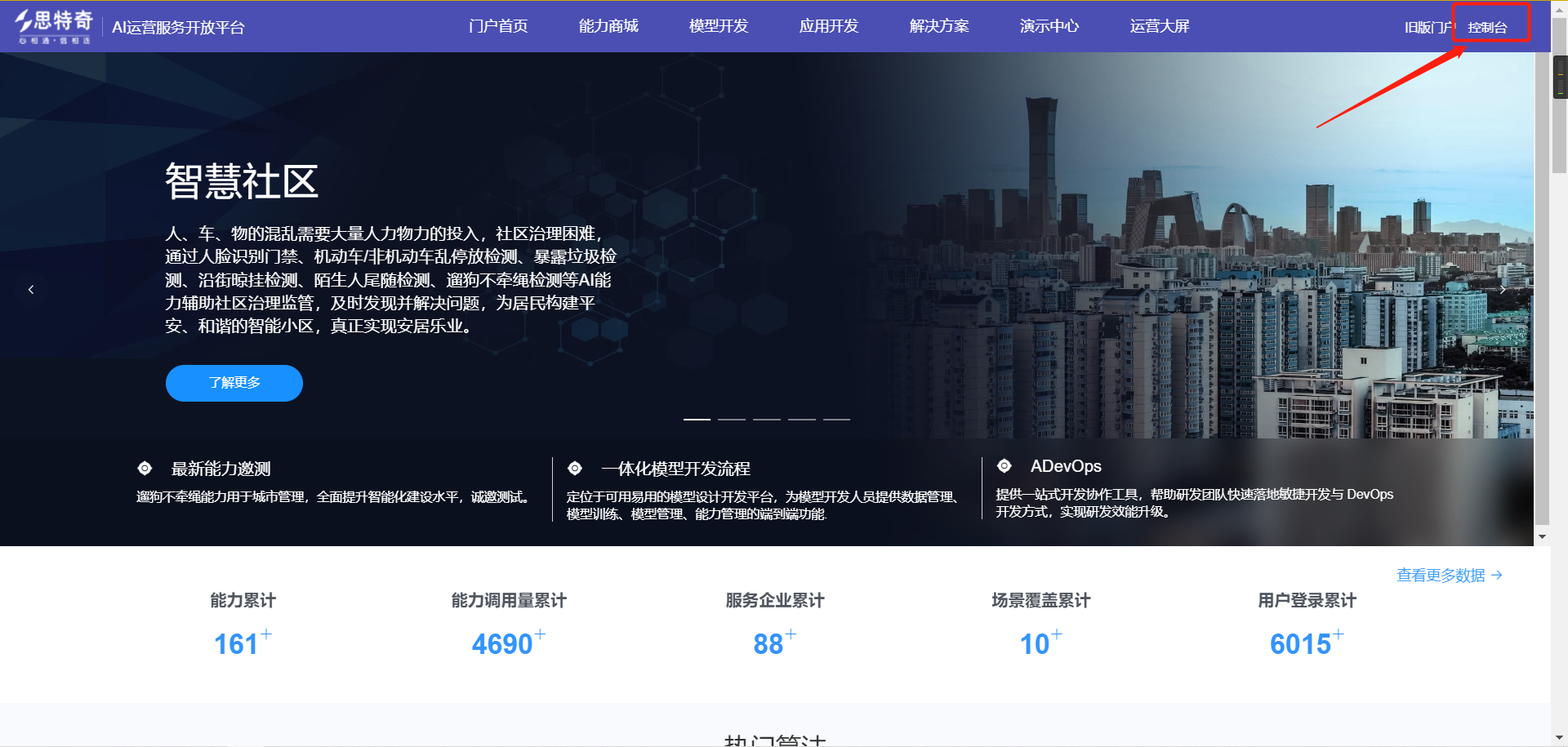
2、登录后,选择角色为能力使用者。
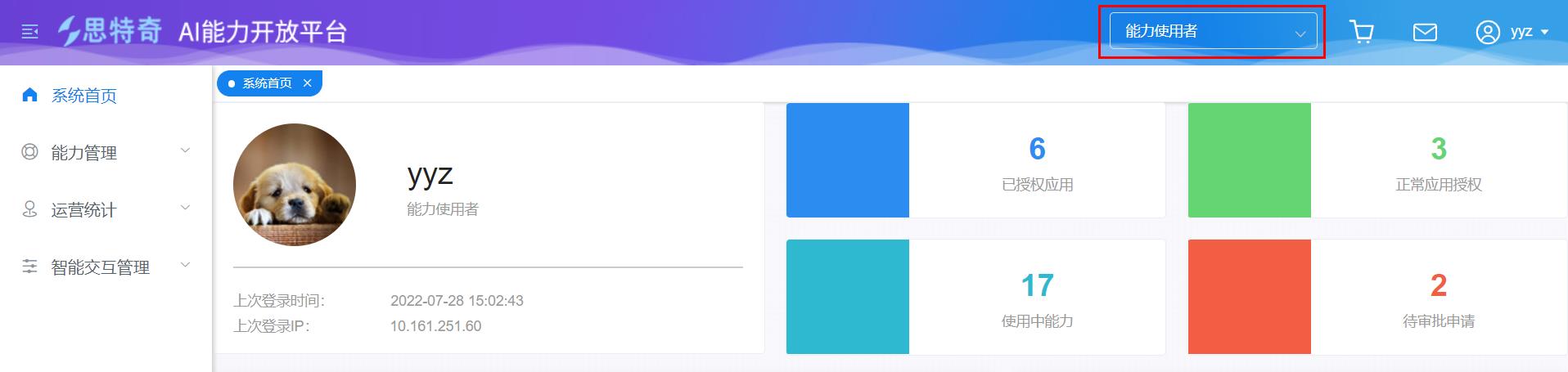
一、能力订购 #
第一步:前往能力商店选购能力
1、进入 能力管理 》》 能力商店 菜单。在这个界面用户可以通过:能力名称、能力id、能力标签 快速查询自己需要的能力。
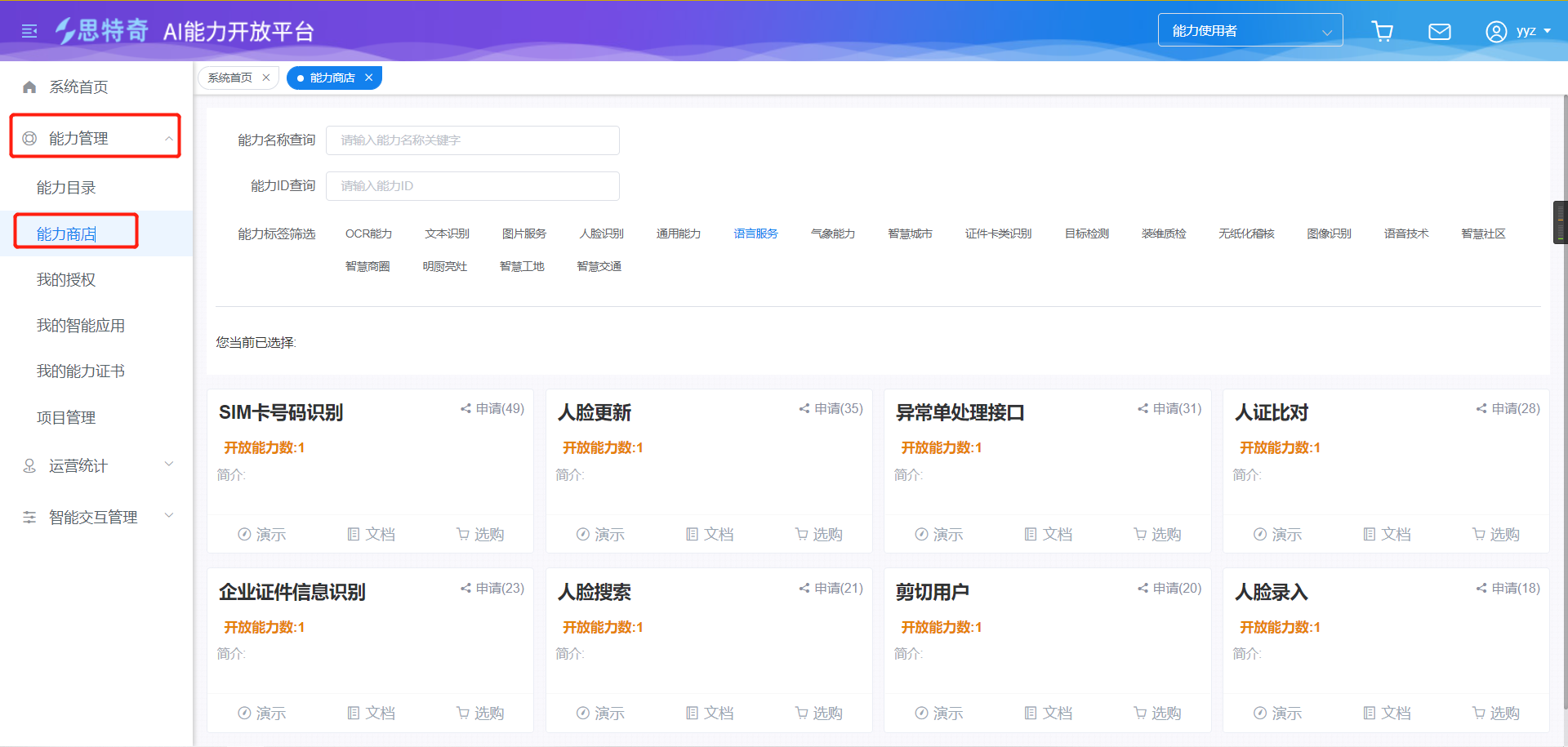
2、点击 选购 按钮后,对应能力会被添加到购物车中。
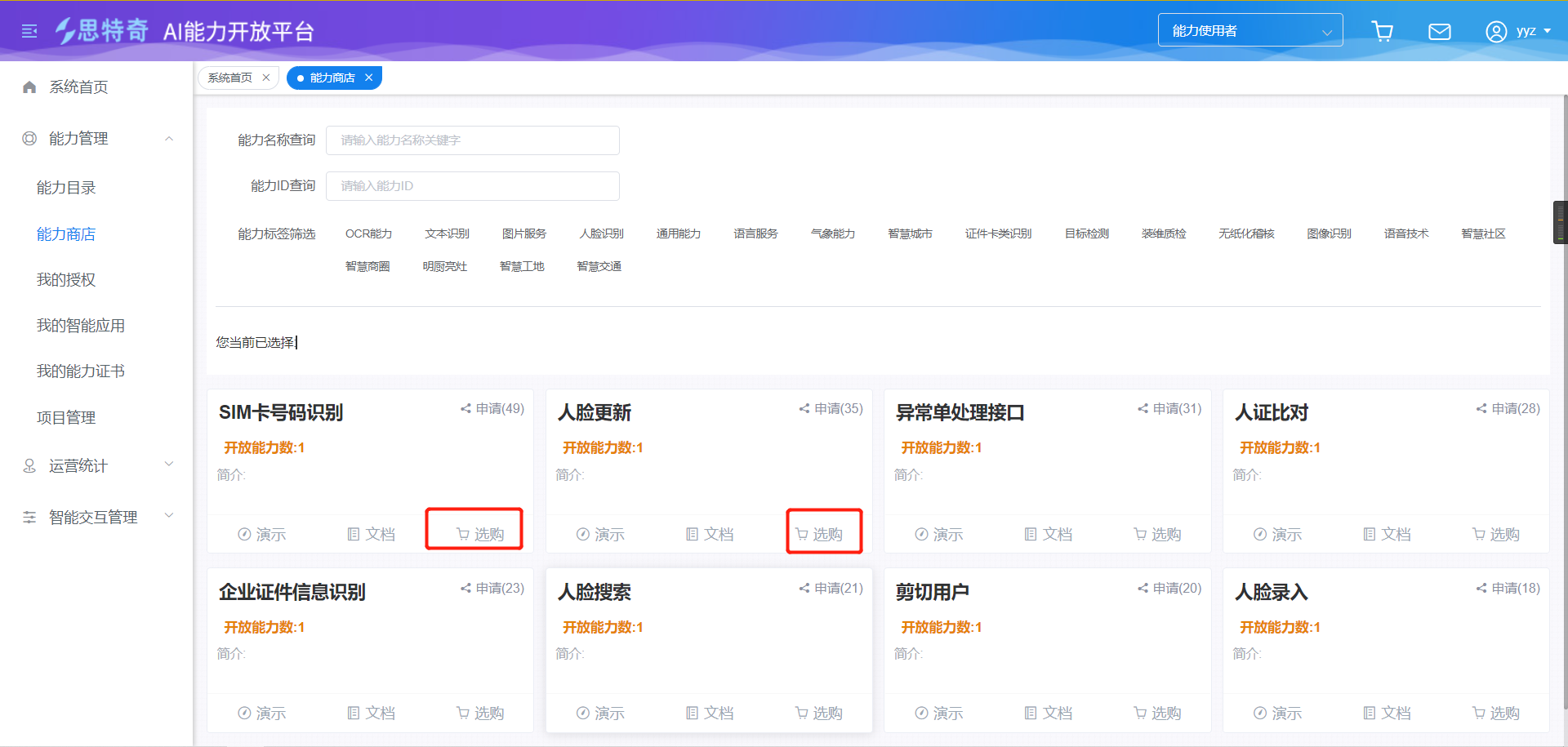
3、点击 移除 按钮后,对应能力会从购物车中移除。
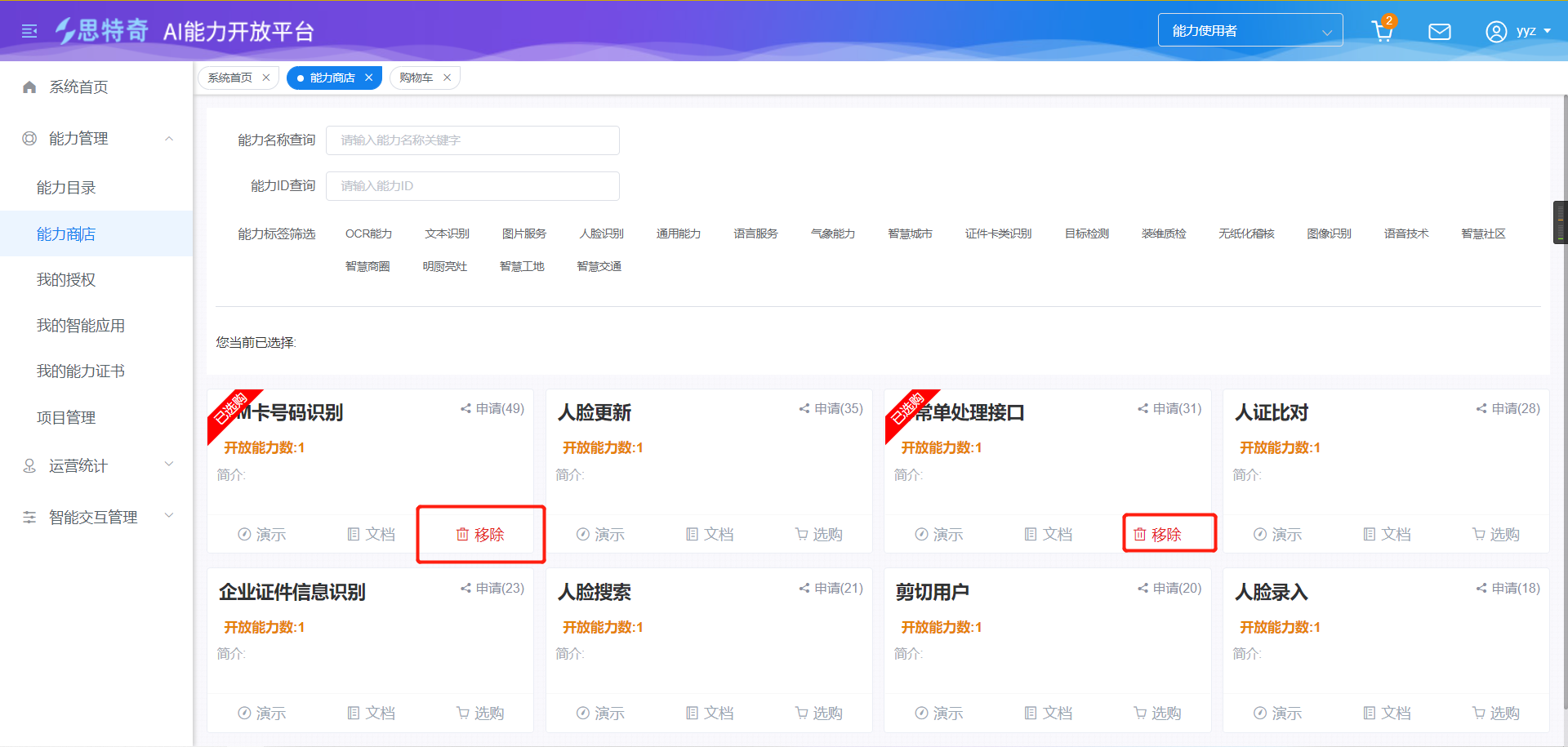
第二步:前往购物车申请能力
1、选购完成后,点击右上角 购物车 图标,进入购物车页面。
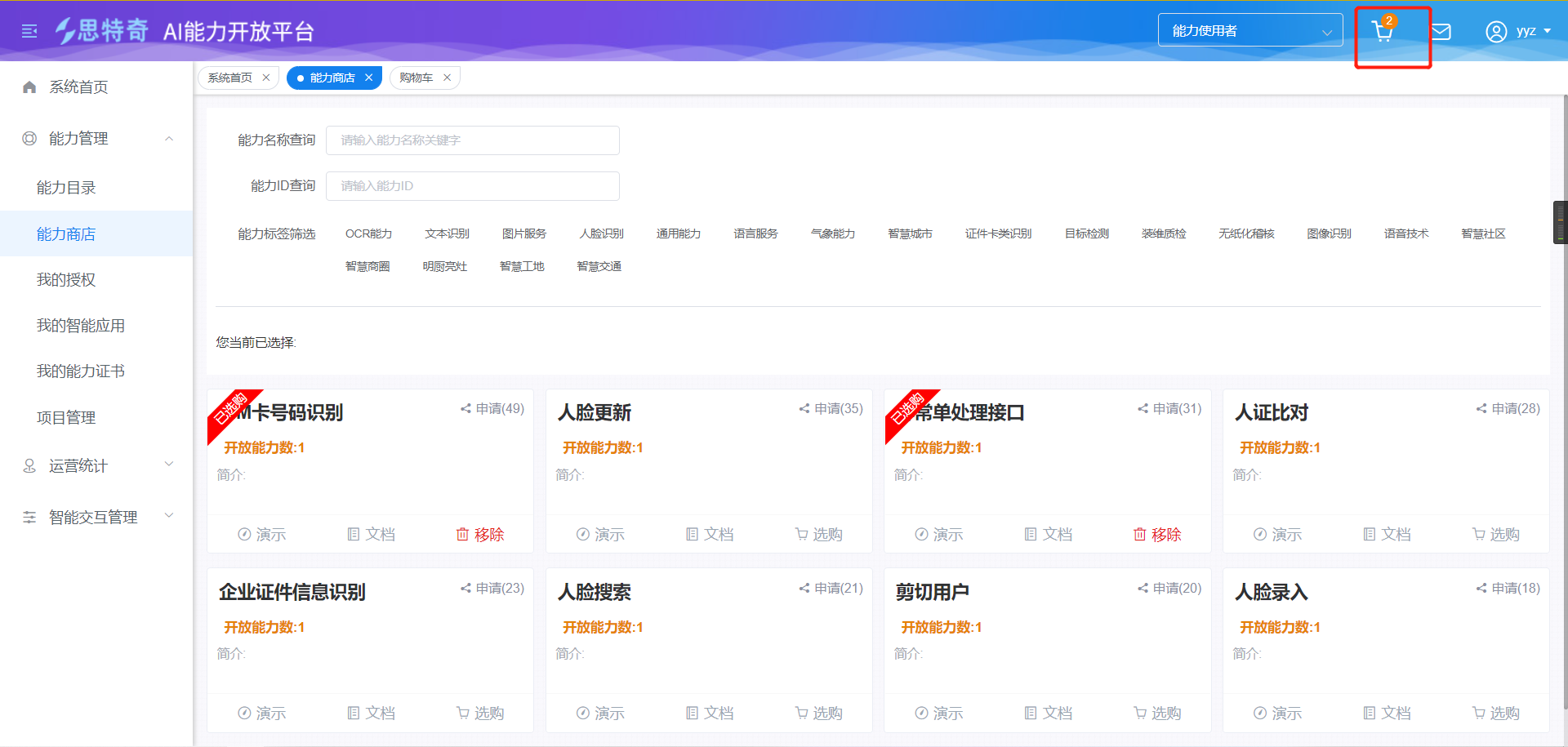
2、勾选想要申请的能力后,点击 申请能力 按钮。
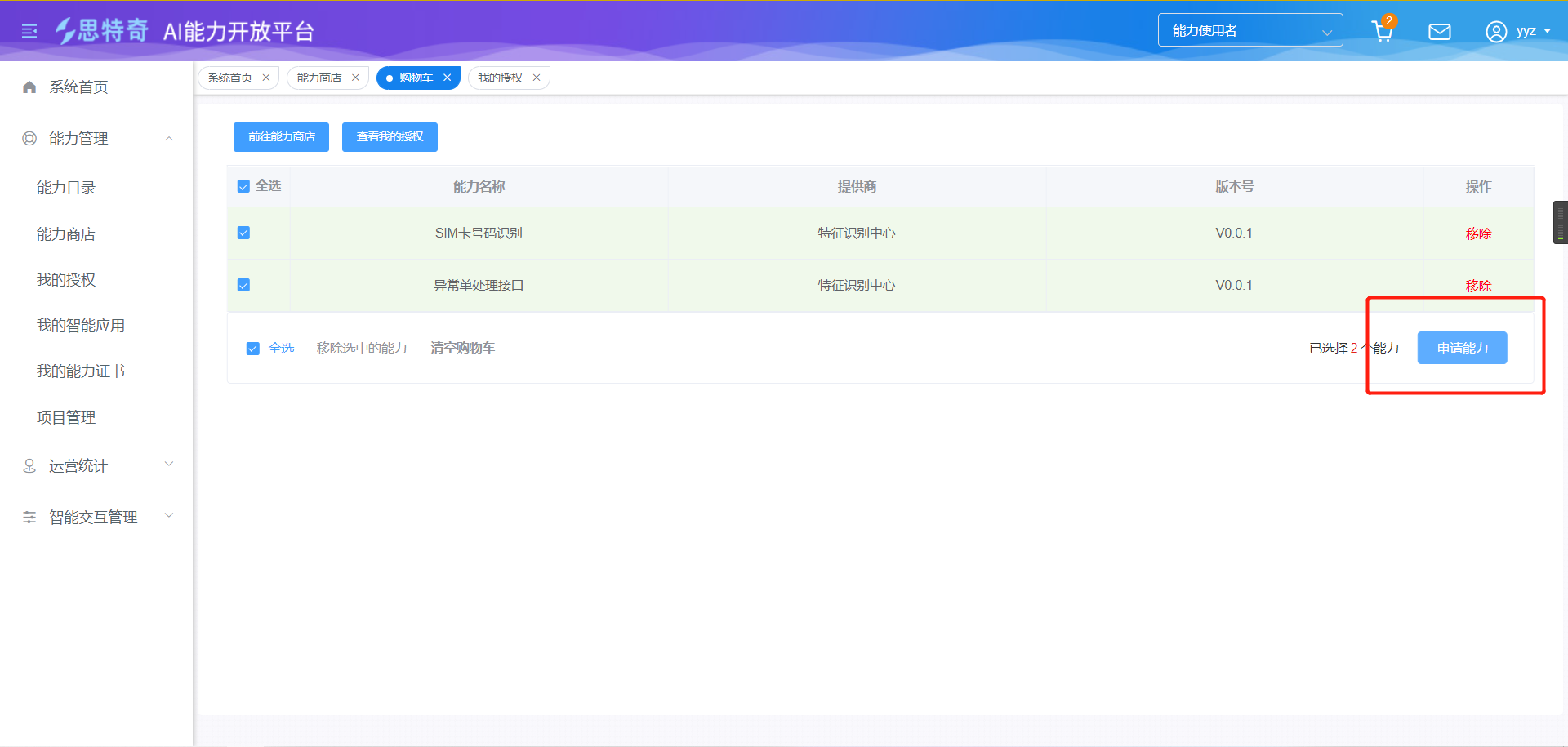
3、在申请能力时,需要指定关联的 智能应用。如果没有智能应用,可以点击 创建智能应用 按钮,进行快速创建。
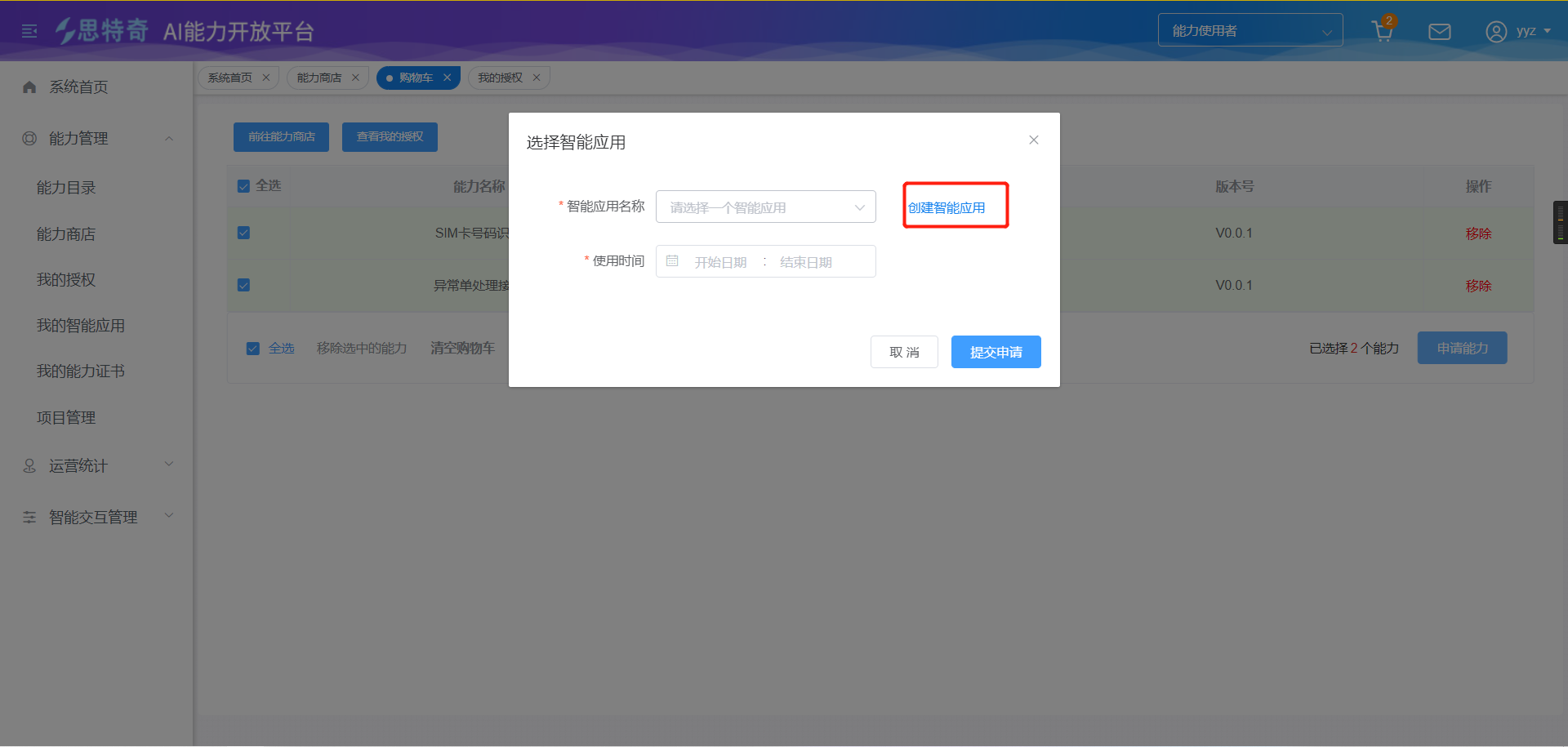
在快速创建时智能应用时,输入智能应用名称、选择部署方式,即可快速创建完成。
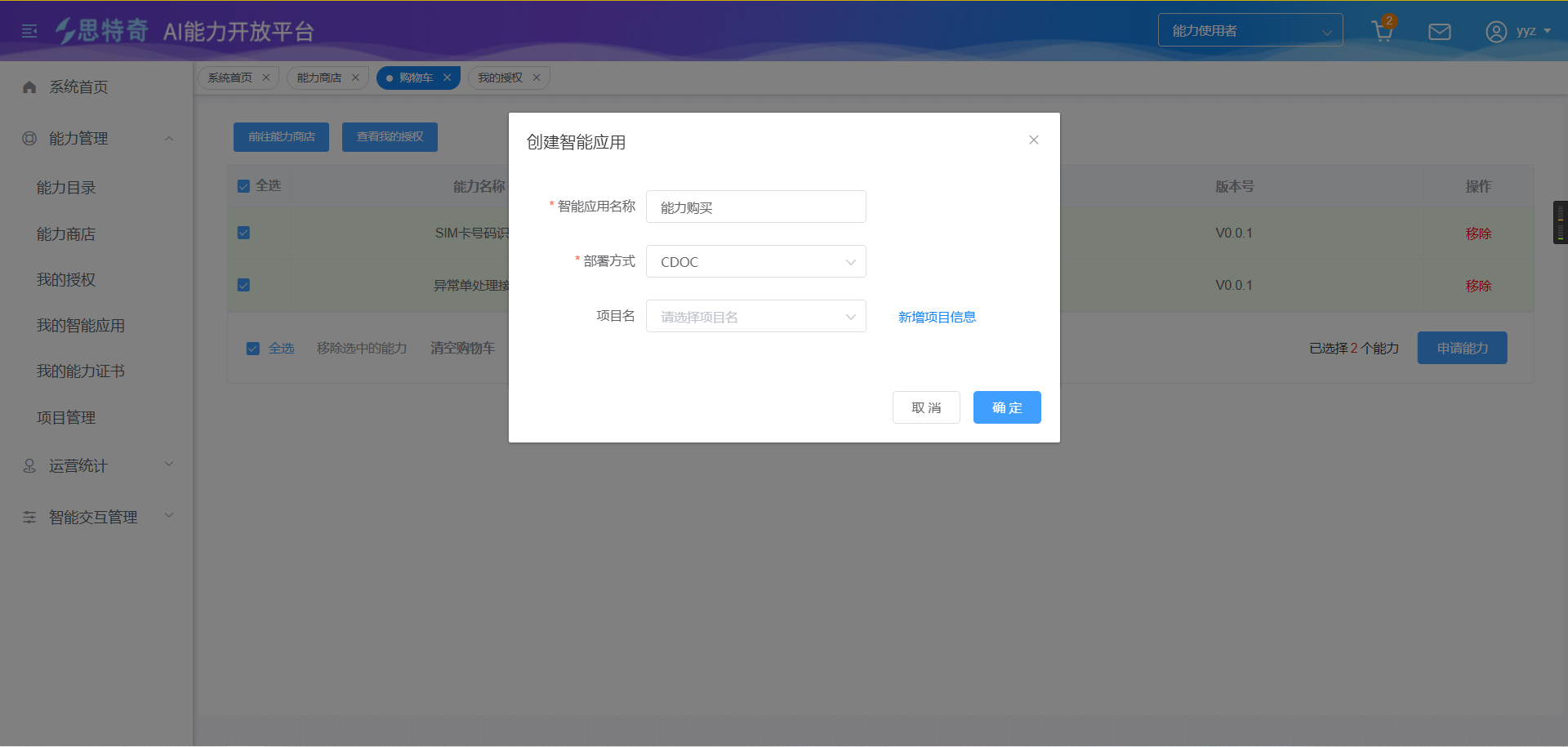
4、在智能应用下拉选择框中,选择需要申请这些能力的智能应用。
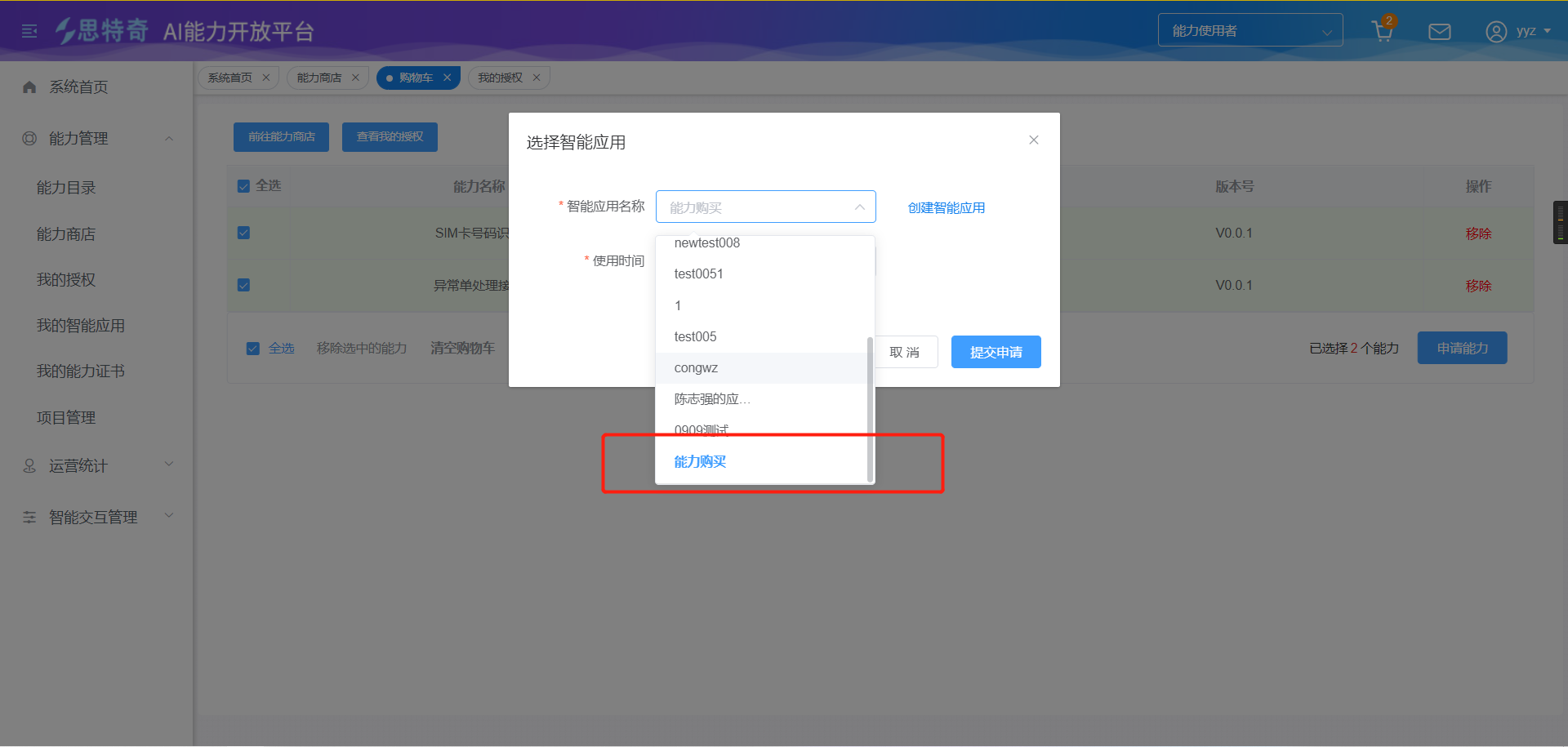
5、选择一个使用时间。
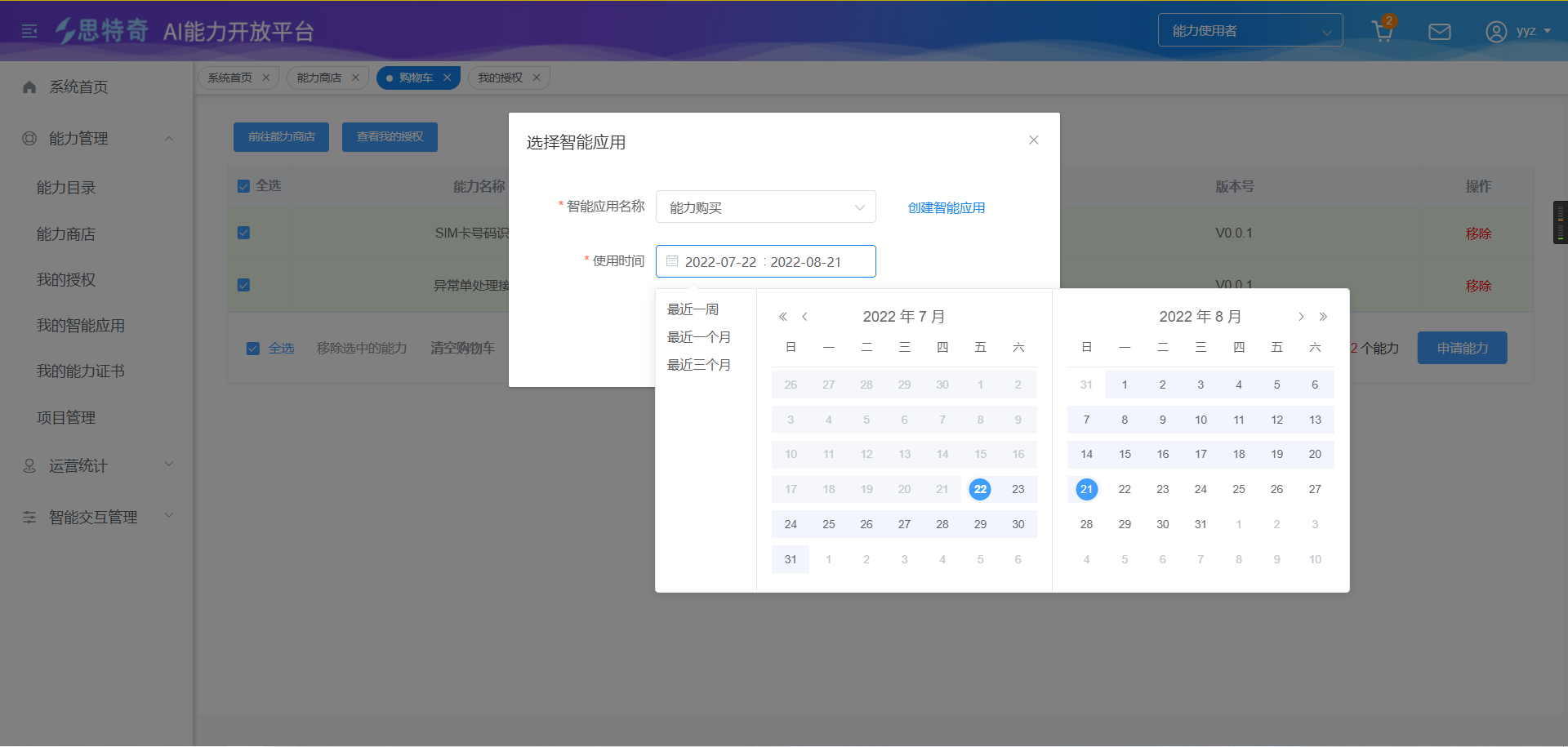
6、点击 提交申请 按钮后,等待运营者审批通过就可以正常使用了。
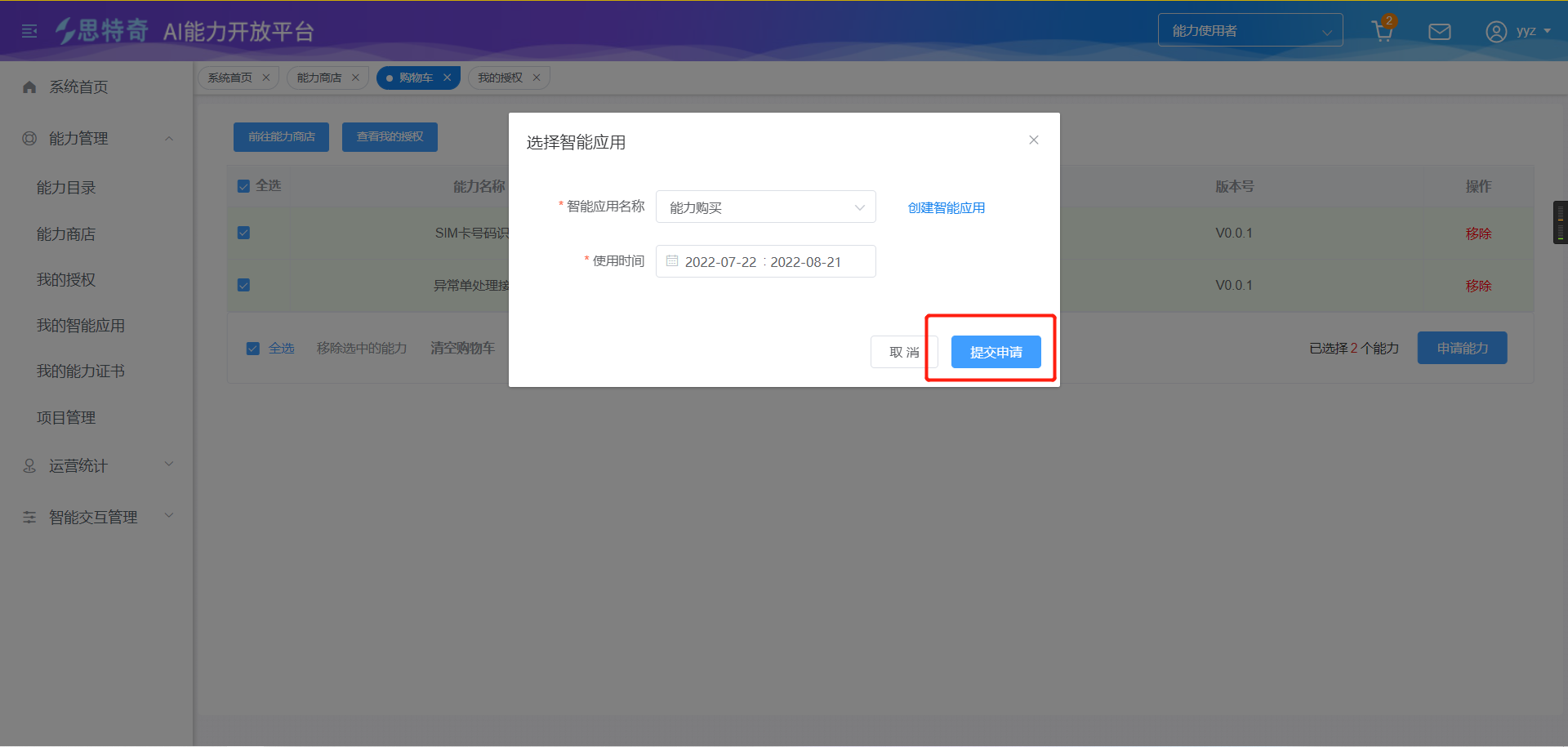
二、能力续约 #
1、进入 能力管理 》》我的授权 菜单。在这个界面用户可以通过:能力ID,能力名称,智能应用名称、授权逾期状态 进行快速查询。找对对应的智能应用后,点击 查看授权详情 按钮。
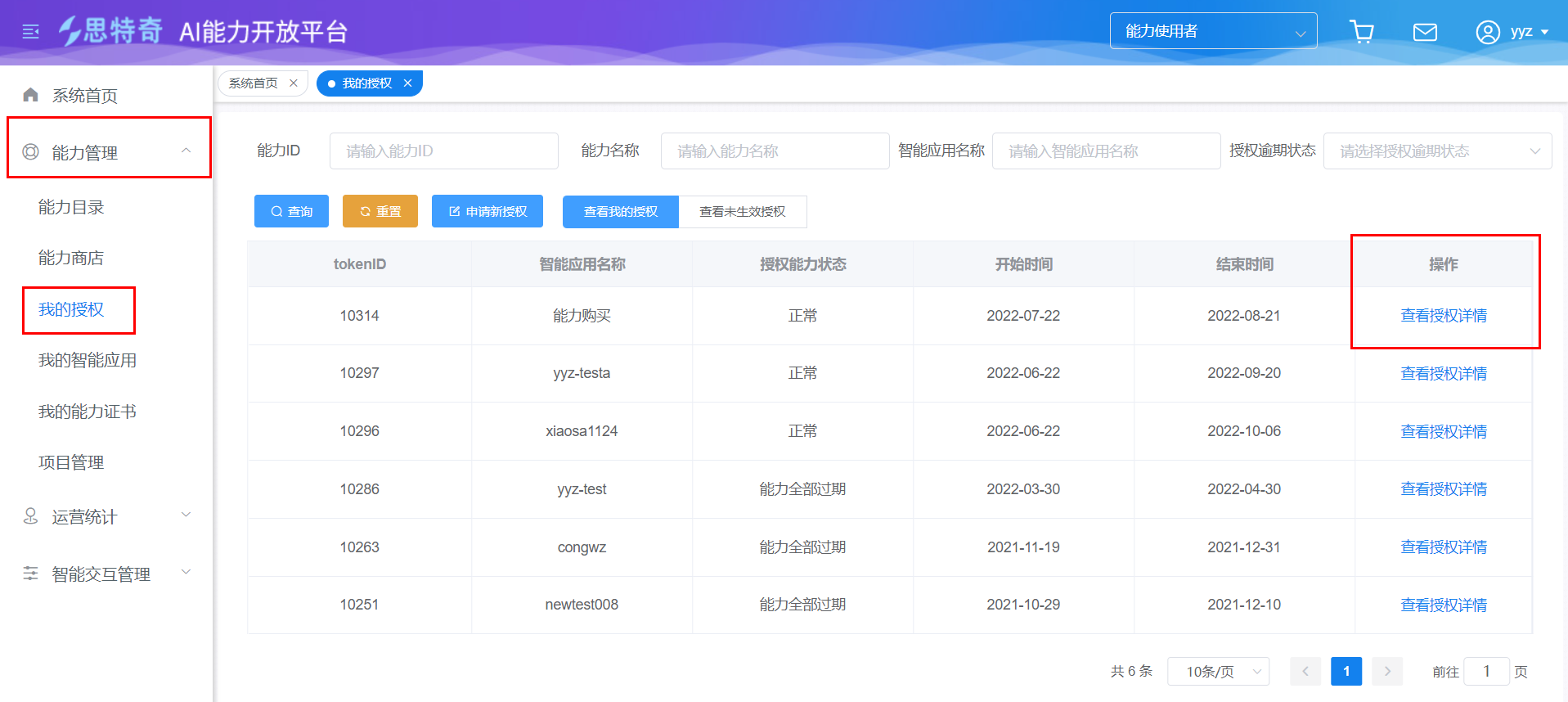
2、找到需要进行授权变更的能力,然后点击 授权变更 按钮。
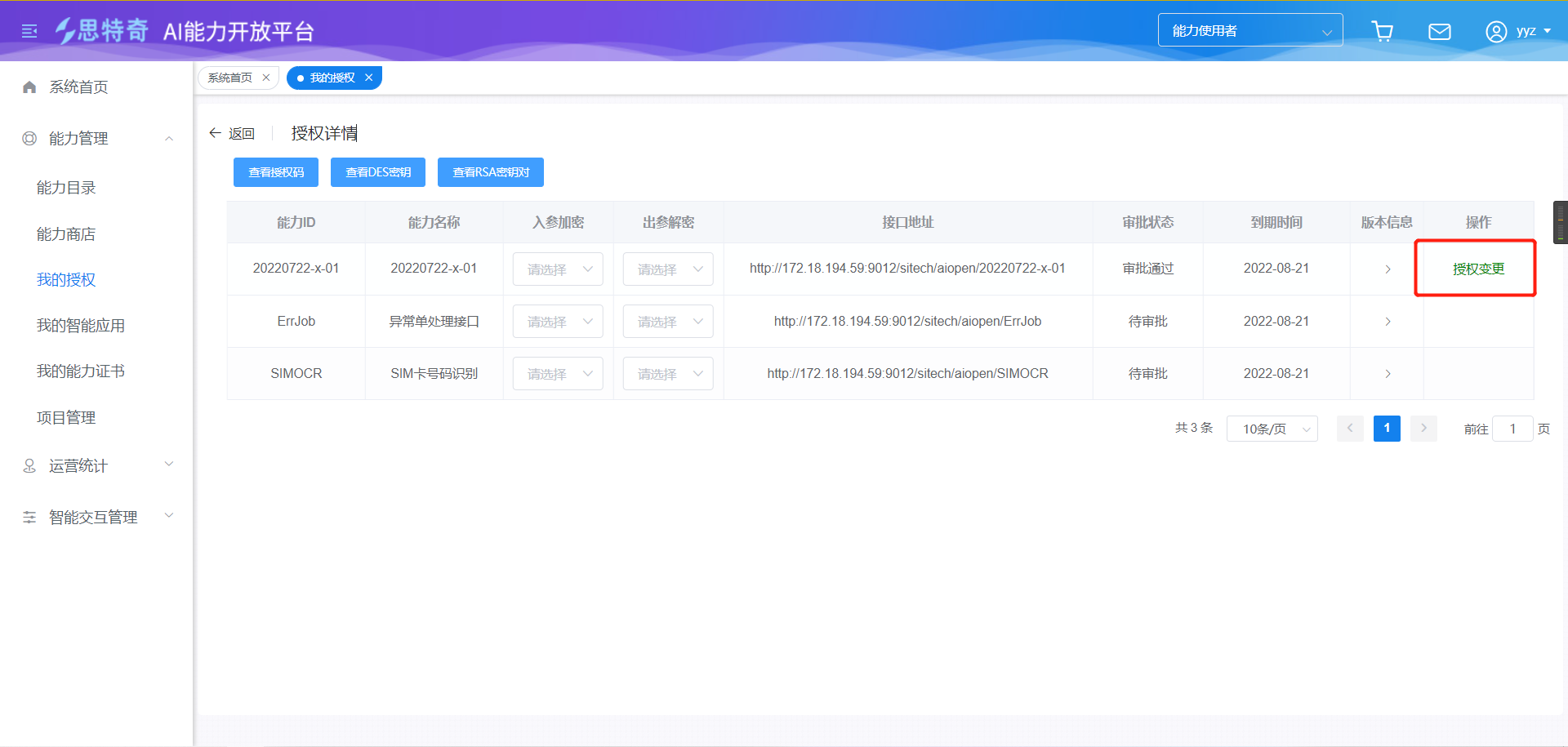
3、这时可以进行能力延期或能力版本变更。在信息确定无误后,点击 提交 按钮,等待运营者审批通过即可生效。
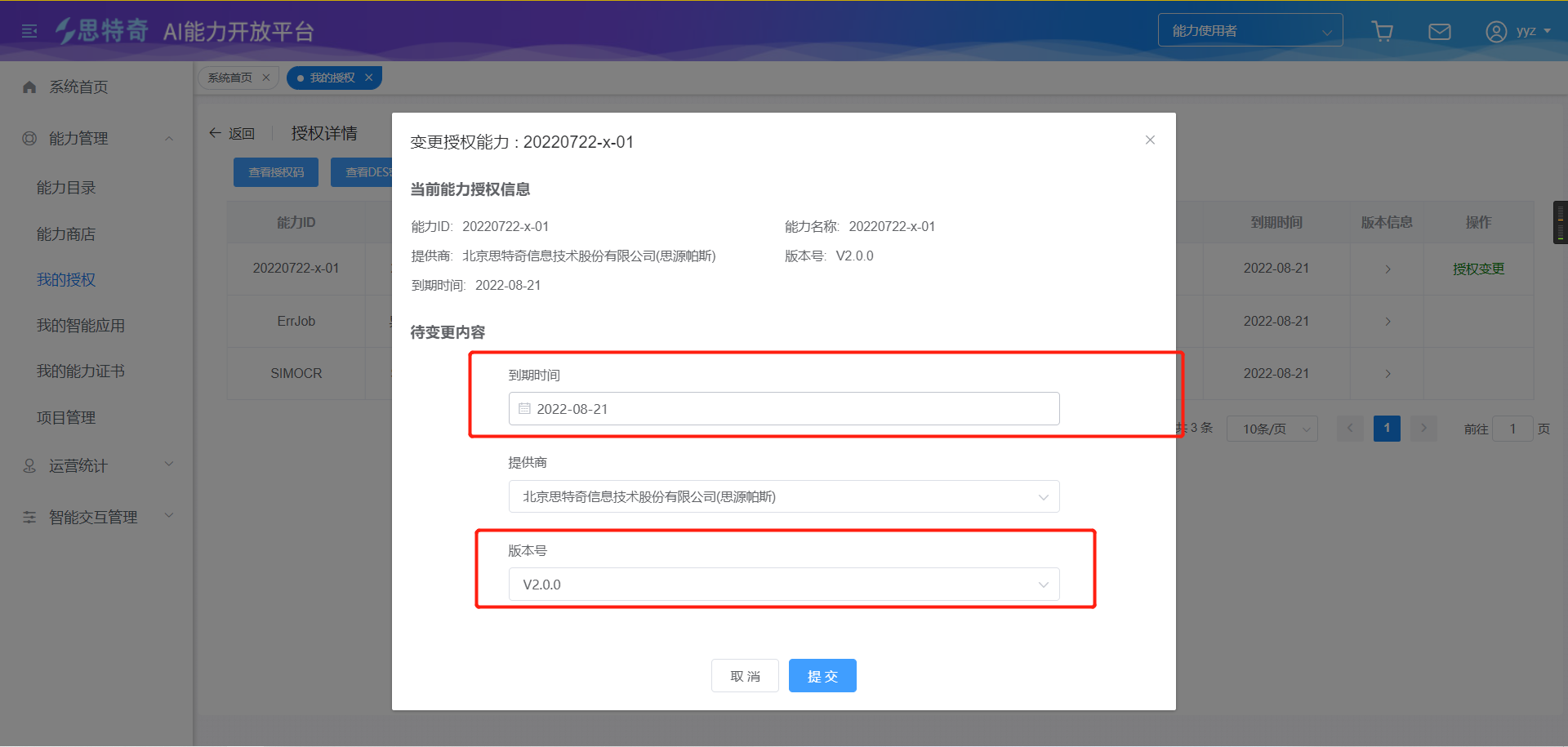
三、能力token查看 #
1、进入 能力管理 》》我的智能应用 菜单。
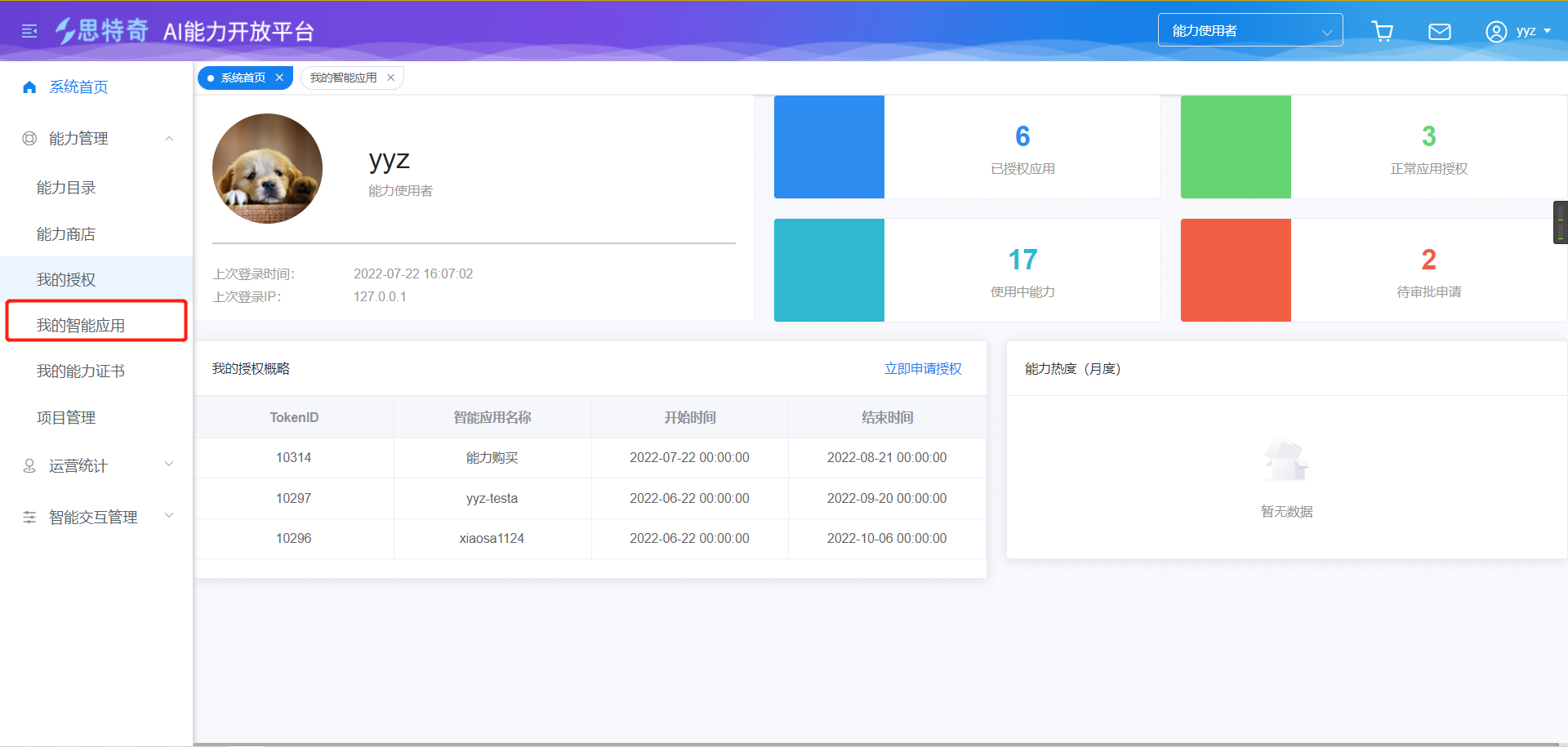
2、找到对应智能应用,点击 授权管理 按钮。
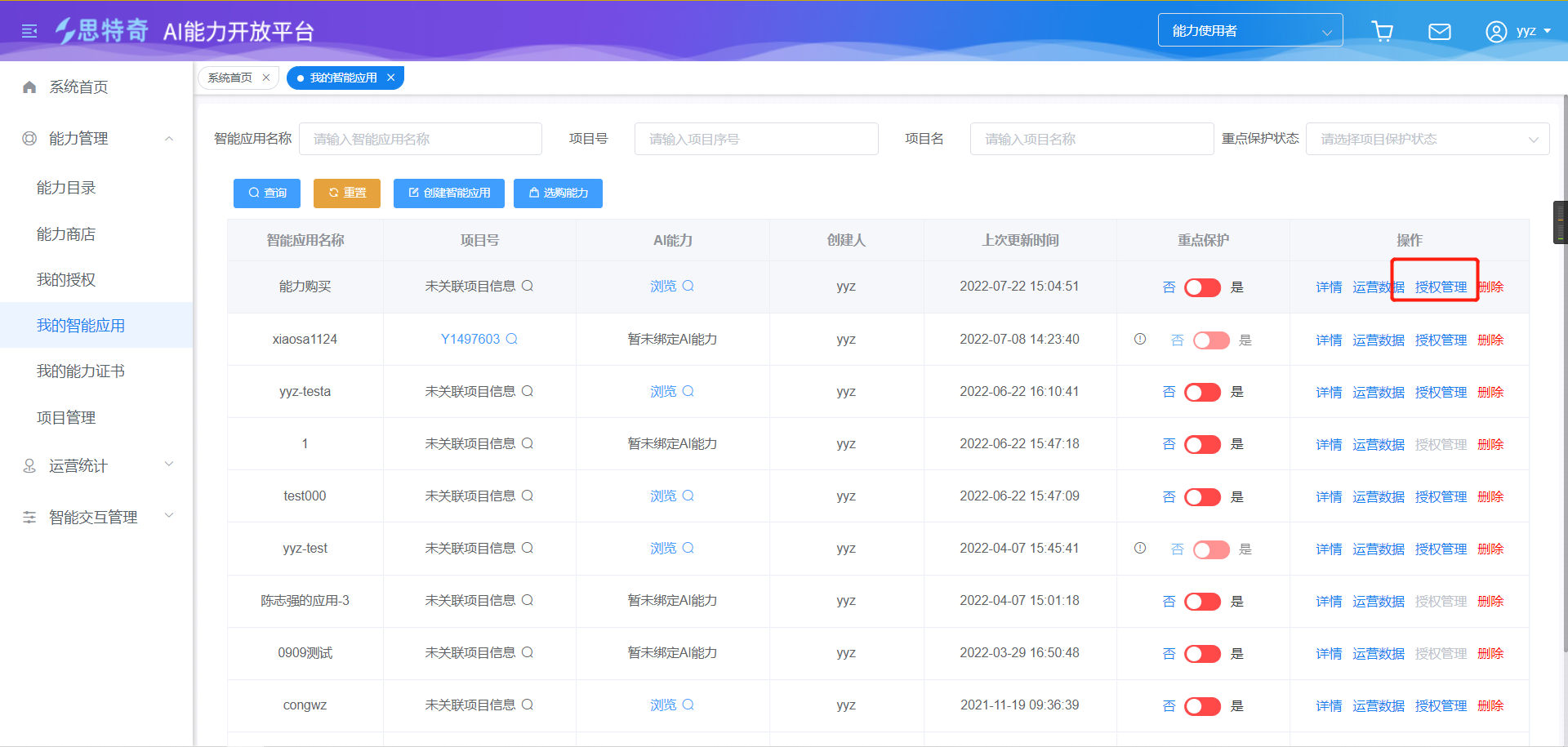
3、点击 查看授权码 按钮。
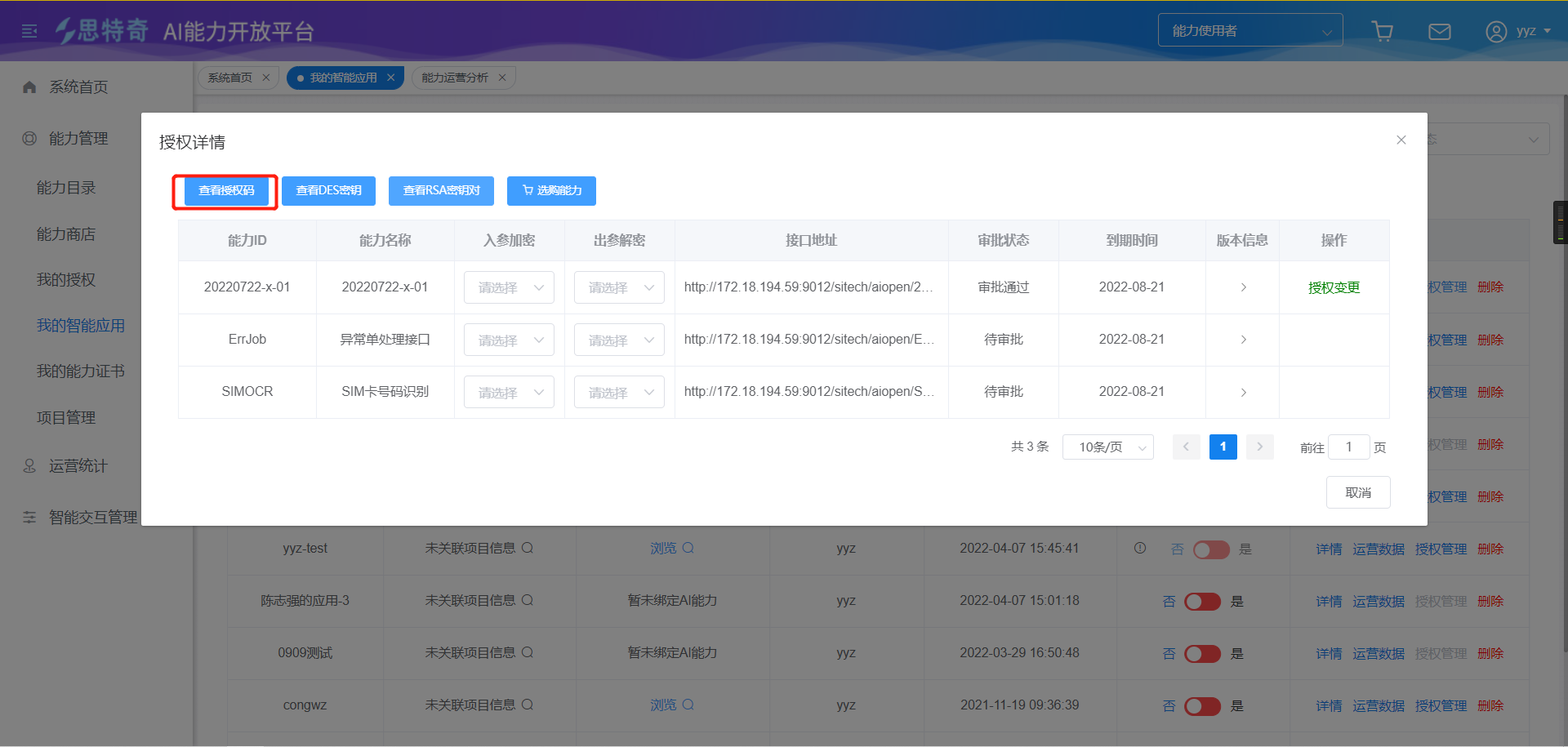
4、输入当前登入角色用户名ID即可查看用户token (智能应用授权码)
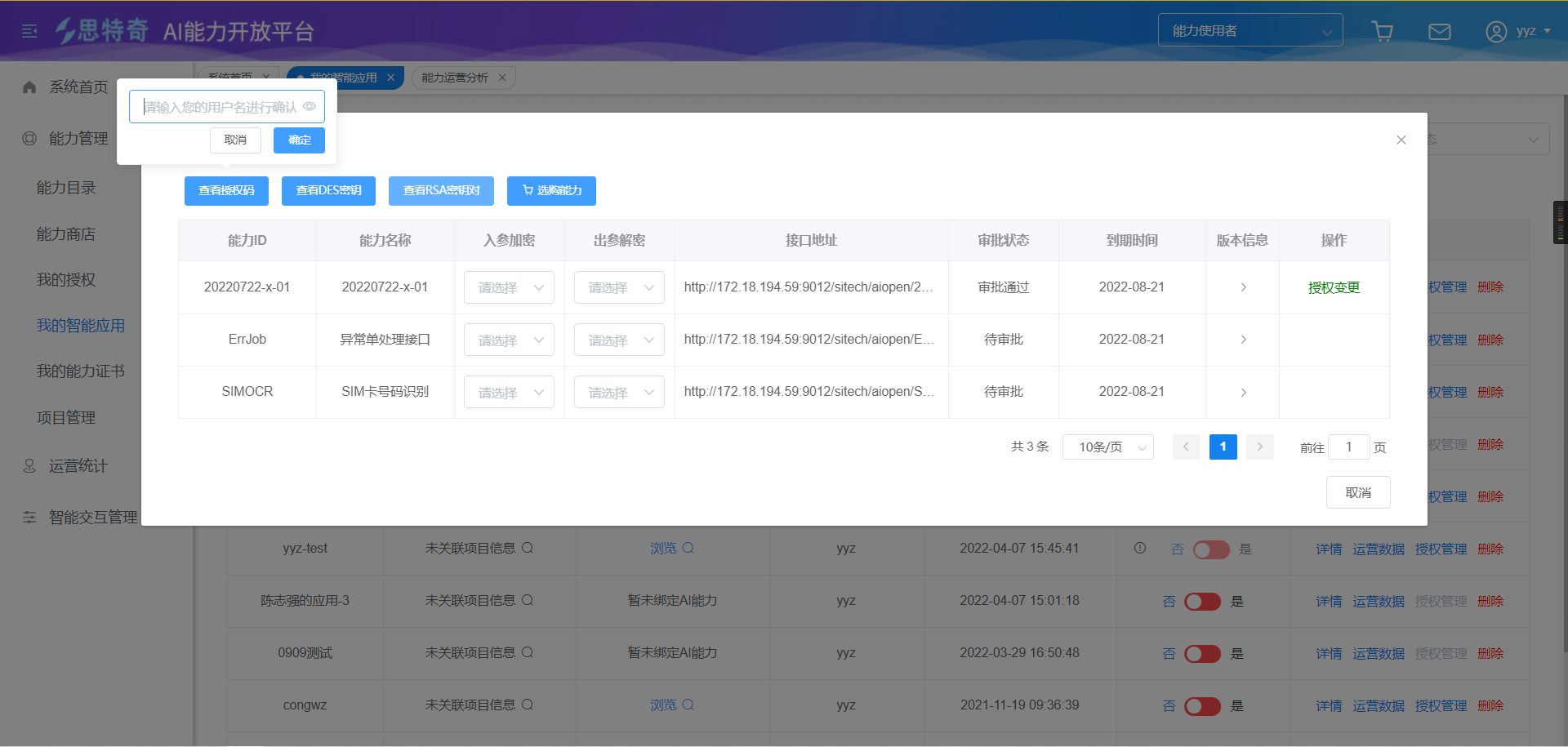
四、摄像头注册 #
1、进入 智能交互管理 》》 摄像头管理配置 菜单。点击 新增摄像头 按钮。
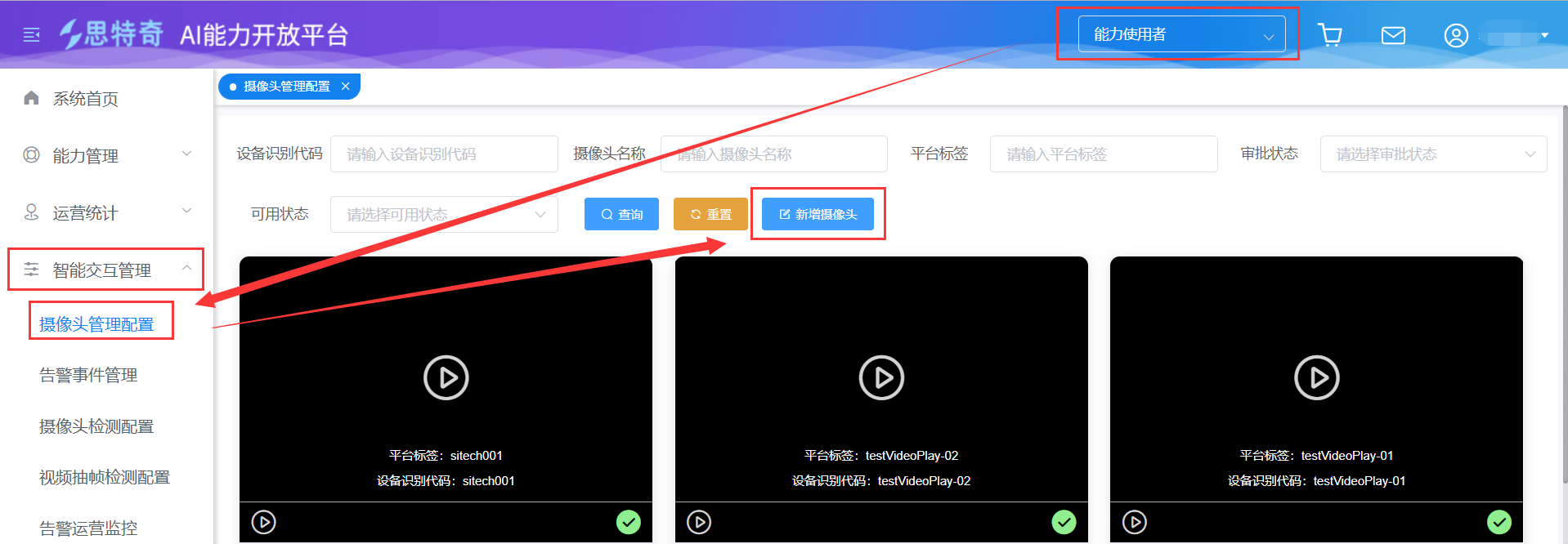
2、在新增界面中,需要确保使用者自己有智能应用。如果没有智能应用可以点击 快速创建智能应用 按钮,完成创建。如果要测试摄像头,需要确保已经填写设备识别代码和视频流地址。
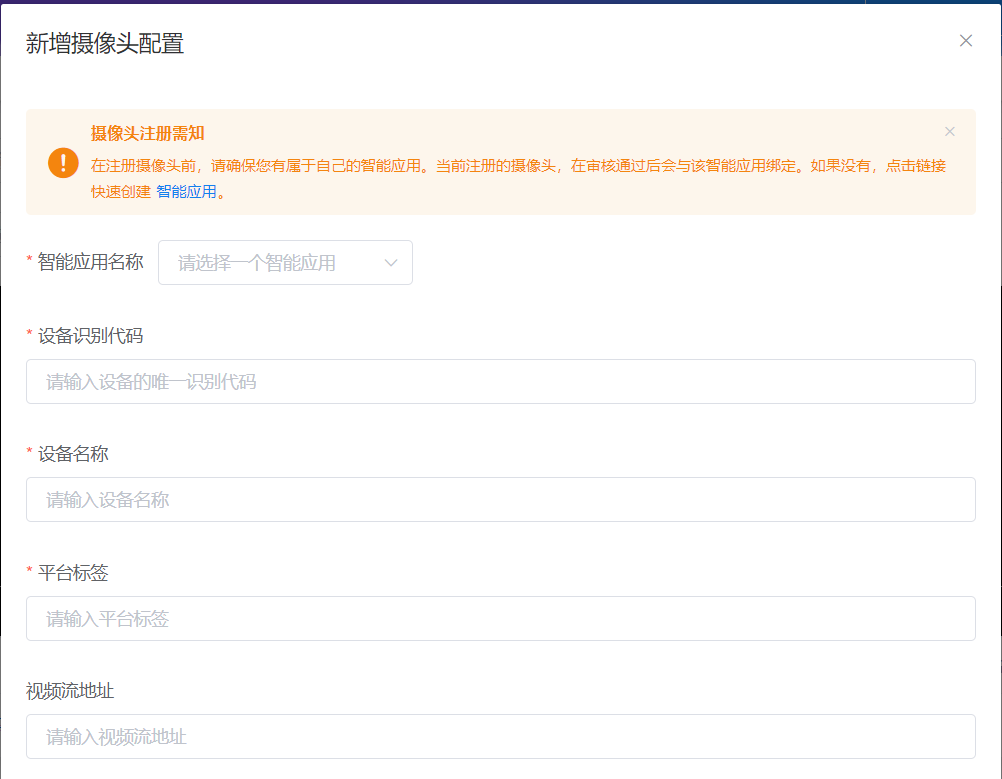
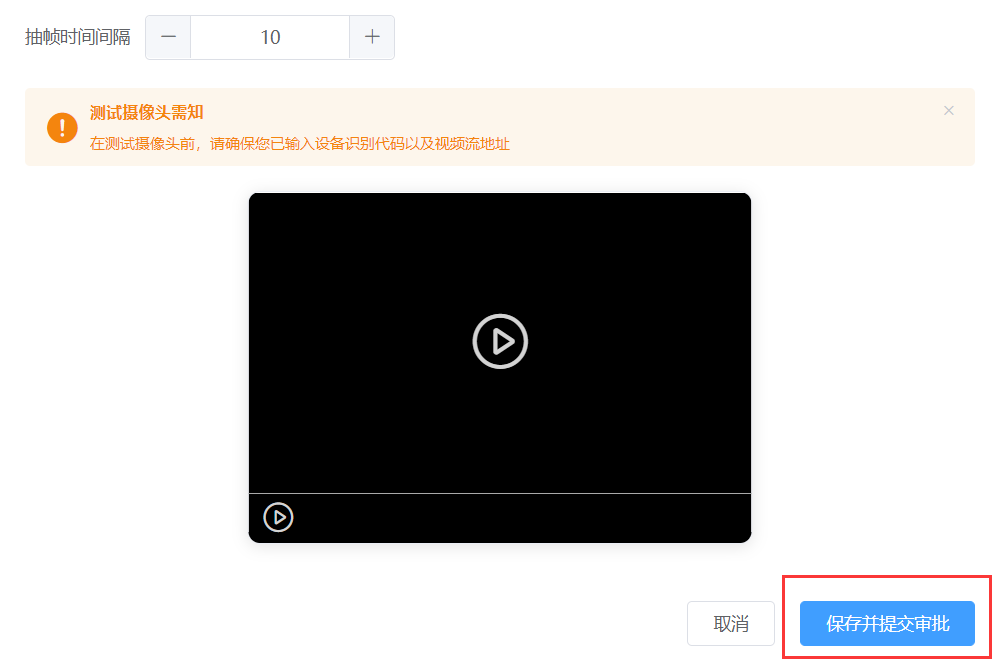
3、在根据规范和要求填写完表单后,点击表单下方的 保存并提交审批 按钮,提交审批。此时等待运营者完成审批即可。
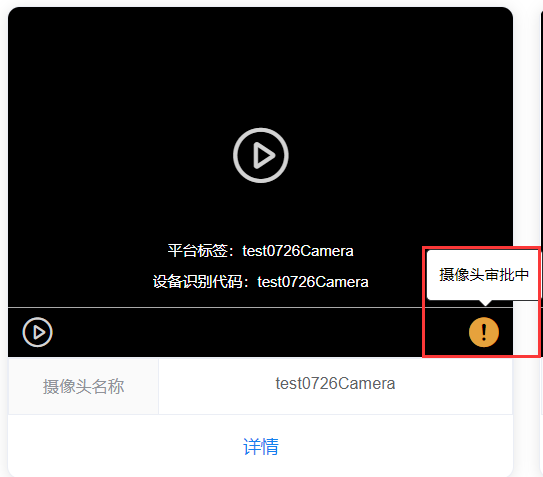
五、摄像头算法绑定 #
摄像头算法绑定前,需要满足两个条件:
条件一:使用者自己拥有已经审批通过且可用的摄像头(可获取到图片的摄像头)。【摄像头注册流程】
条件二:使用者选择的要进行算法绑定的摄像头,它所绑定的智能应用中已经有选购能力。【能力订购流程】
1、进入 智能交互管理 》》 摄像头检测配置 菜单。
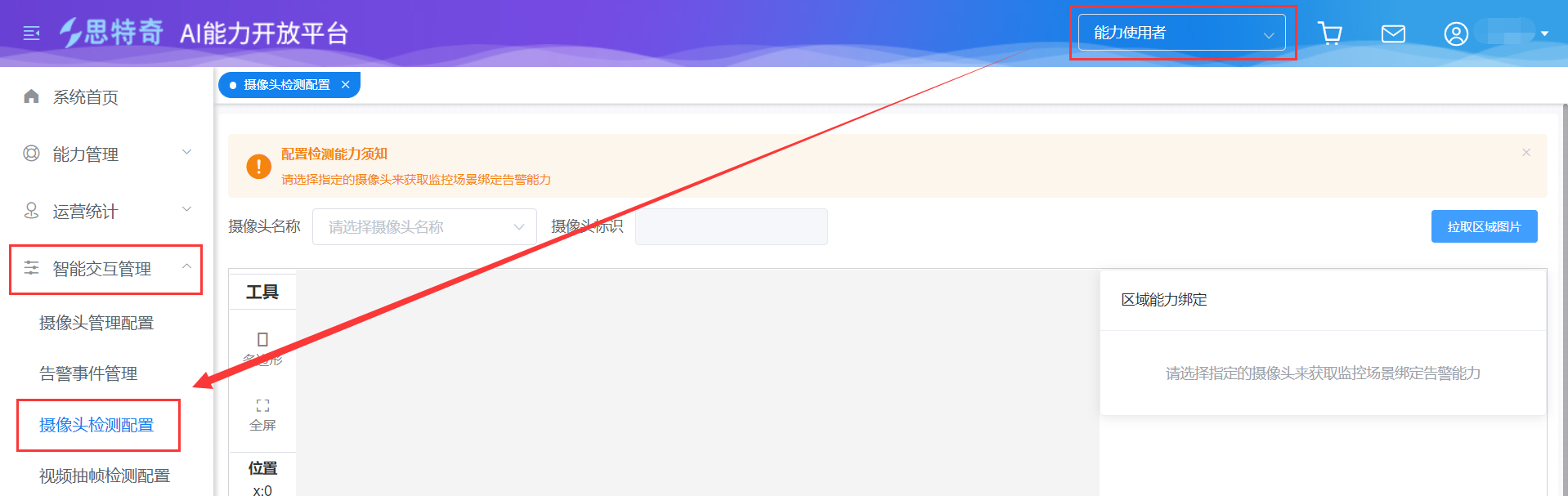
2、选择一个想要进行算法绑定的摄像头(该摄像头需要满足上文提到的两个条件)。在选择好摄像头后,使用左侧多边形或全屏工具,在图片上绘制区域框。
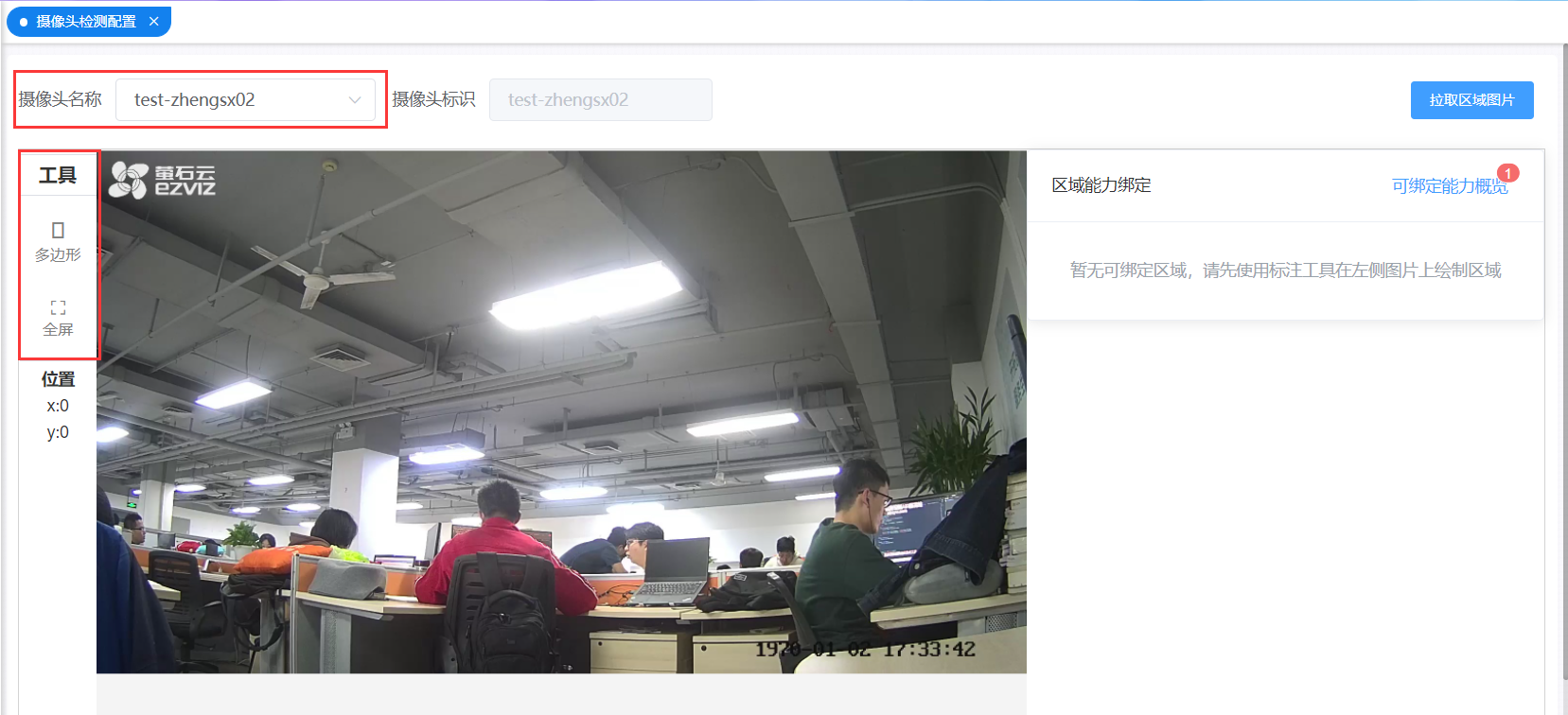
3、绘制区域框后,在右侧的区域能力绑定中可以使用隐藏 / 显示按钮,调整区域框可见性;可以使用删除按钮,删除对应区域;可以使用绑定按钮,在对话框中进行摄像头算法绑定。
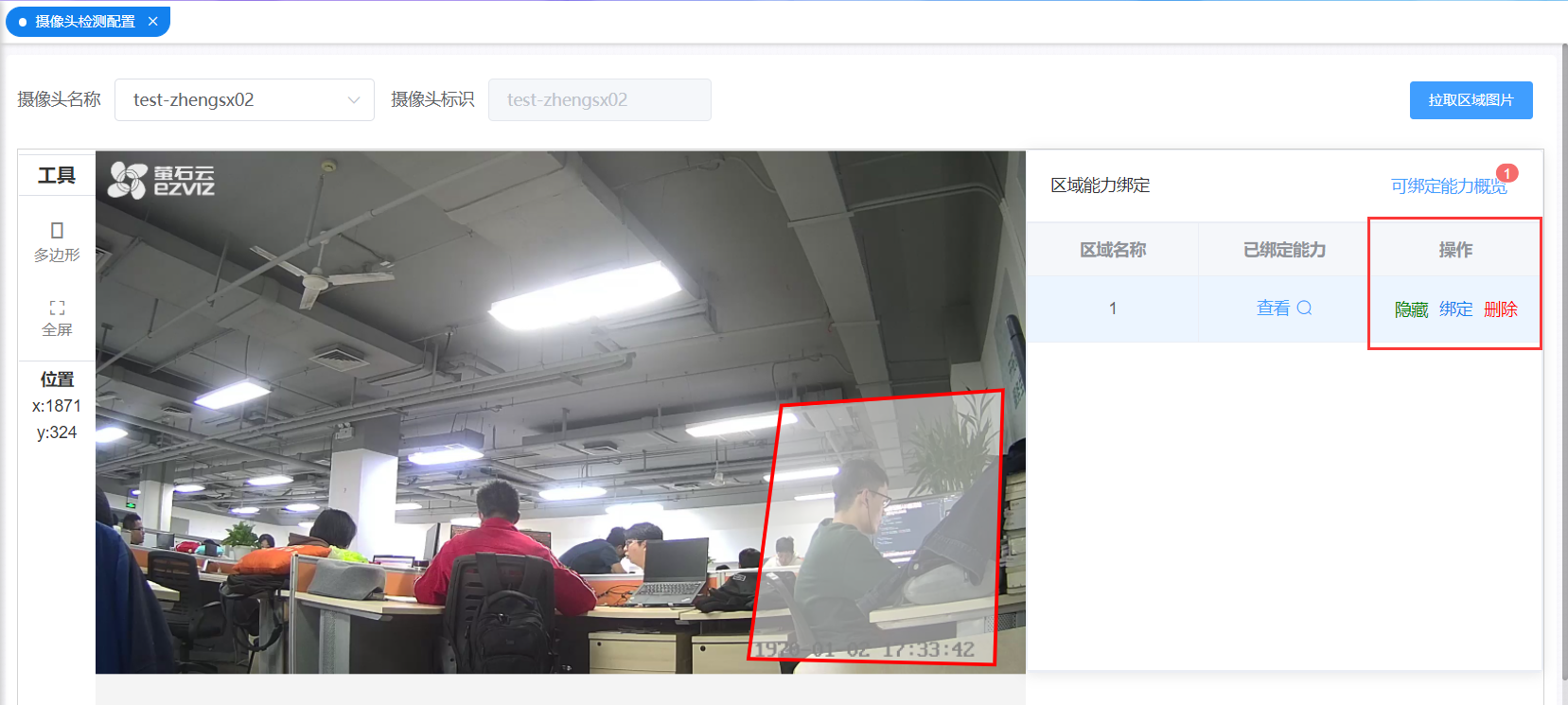
4、点击 绑定 按钮后,出现如下图所示的对话框。在对话框中,可以修改 区域名称 以及 绑定能力(算法)。
i、在左侧的当前摄像头绑定的智能应用所拥有的所有能力中,选择想要给当前摄像头指定区域绑定的能力。选择完成后,点击 添加 按钮,将能力添加到右侧绑定能力列表中。
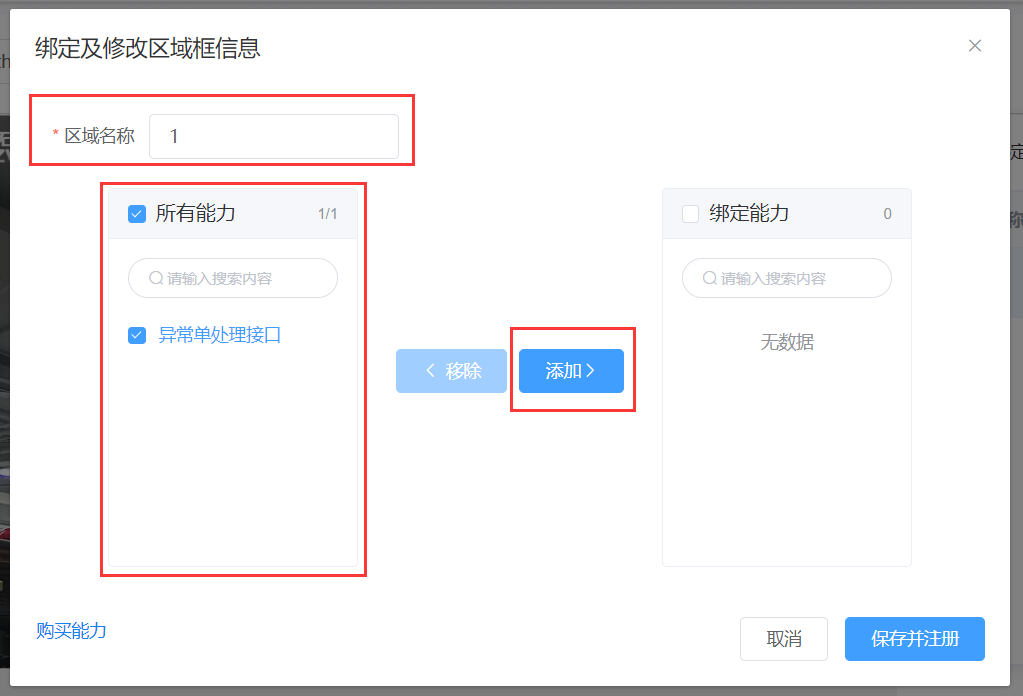
ii、如果要移除右侧绑定能力列表中的某能力,只需要在右侧绑定能力列表中,选择想要移除的能力。选择完成后,点击 移除 按钮,将能力从右侧绑定能力列表中移除。
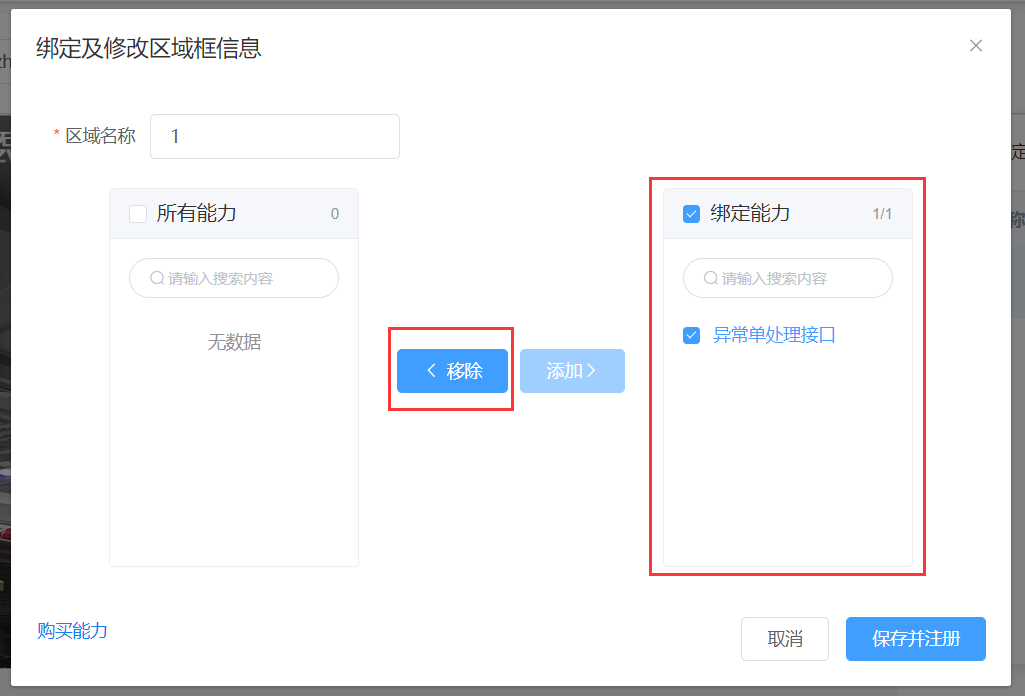
5、在确认已经将所有要绑定的能力添加到右侧绑定能力列表后,点击 保存并注册 按钮。
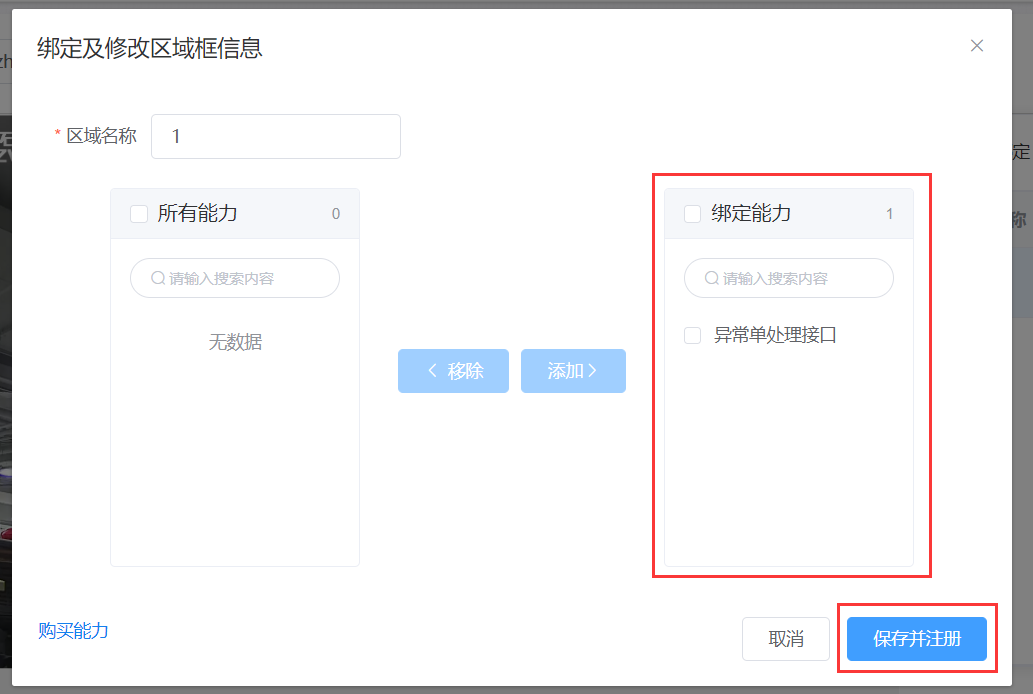
6、点击 保存并注册 按钮后,页面将回到摄像头检测配置页面。此时可以在右侧区域能力绑定表格中,将鼠标移入已绑定能力列,查看区域已绑定能力。
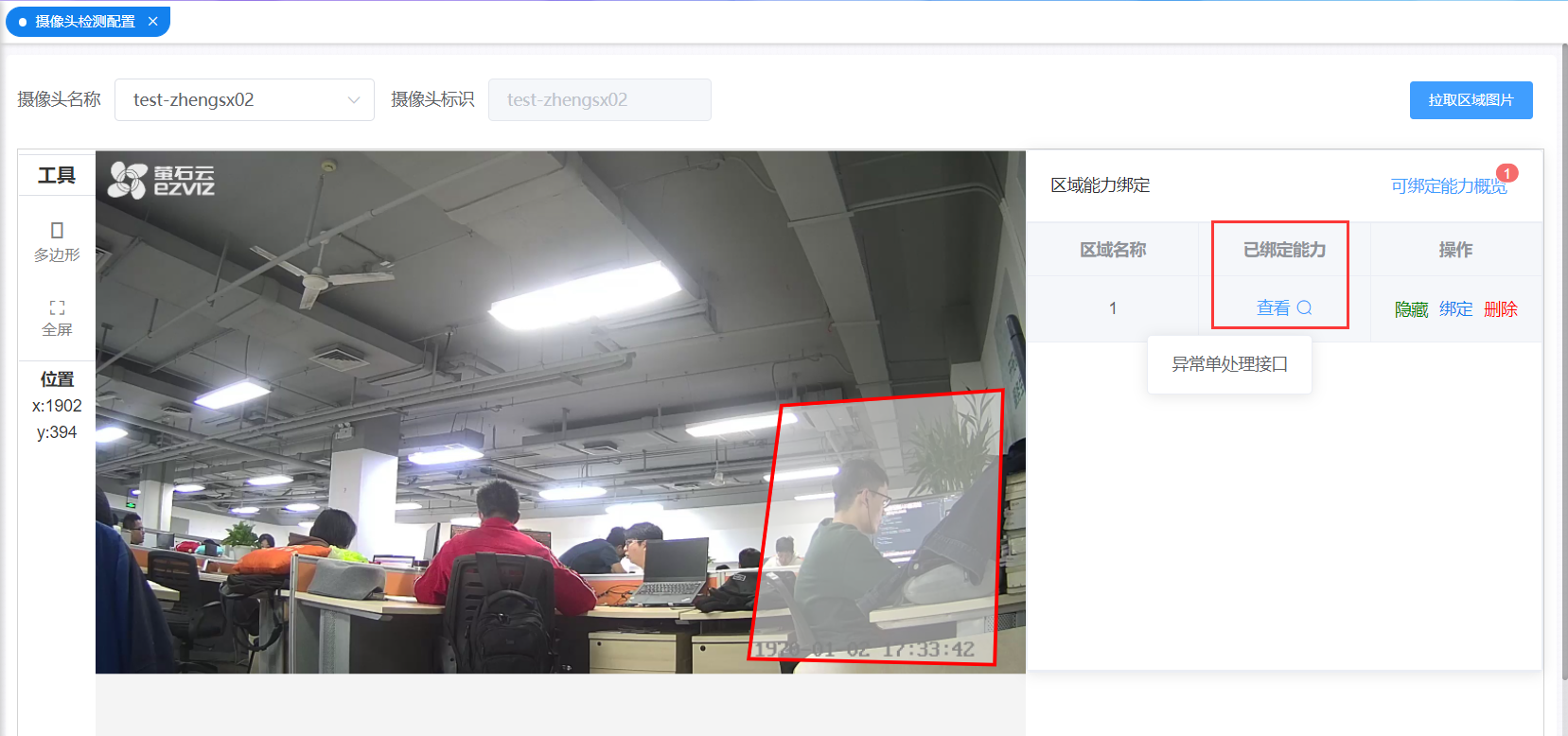
六、运营查看 - 实时运营统计 #
1、进入 运营统计》》实时运营统计 菜单。此时页面会默认展示今天的能力调用数据详情。在页面中用户可以通过 日期、流水号、智能应用名称、能力名称 进行查询。
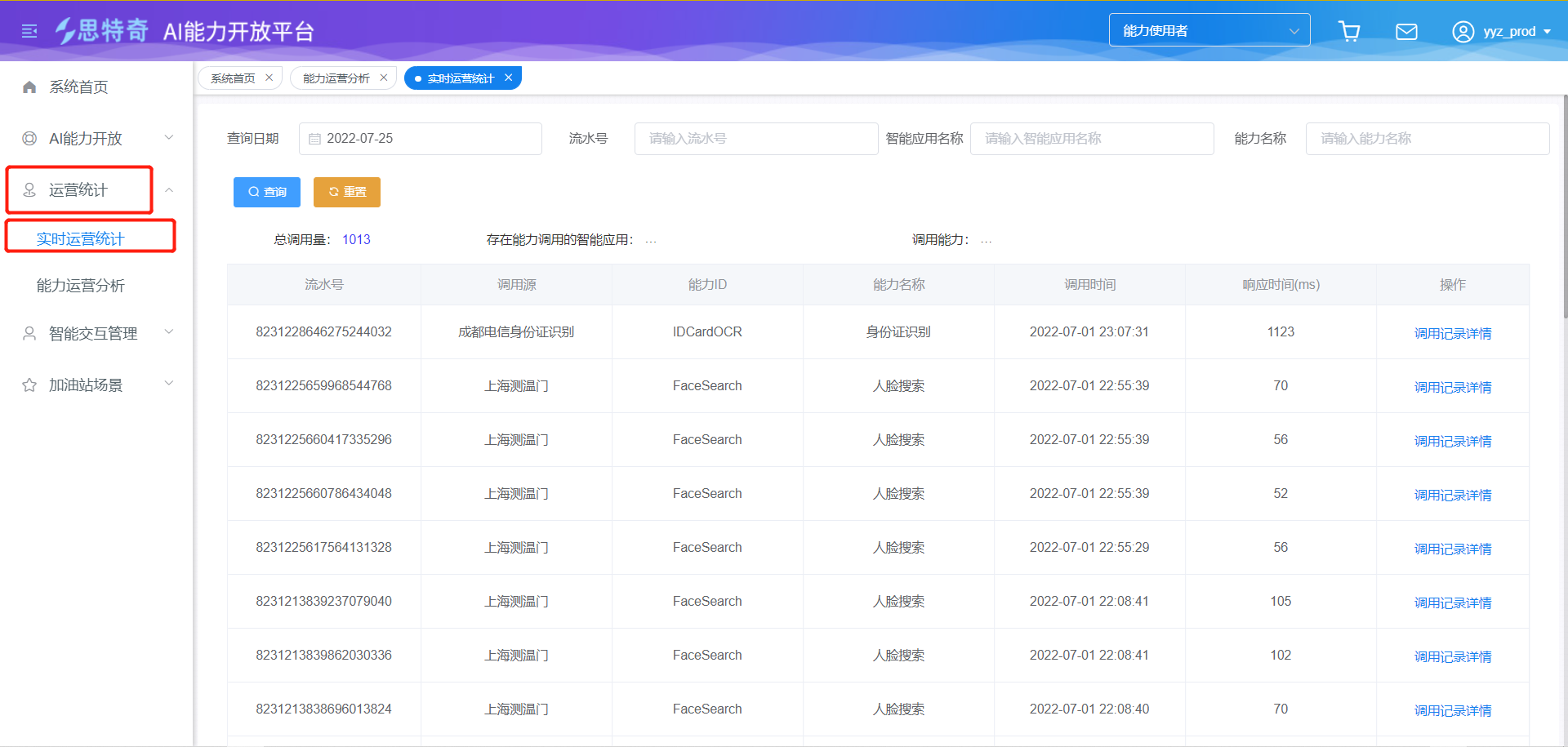
2、点击 调用记录详情 按钮,可以查看对应调用的详细信息。
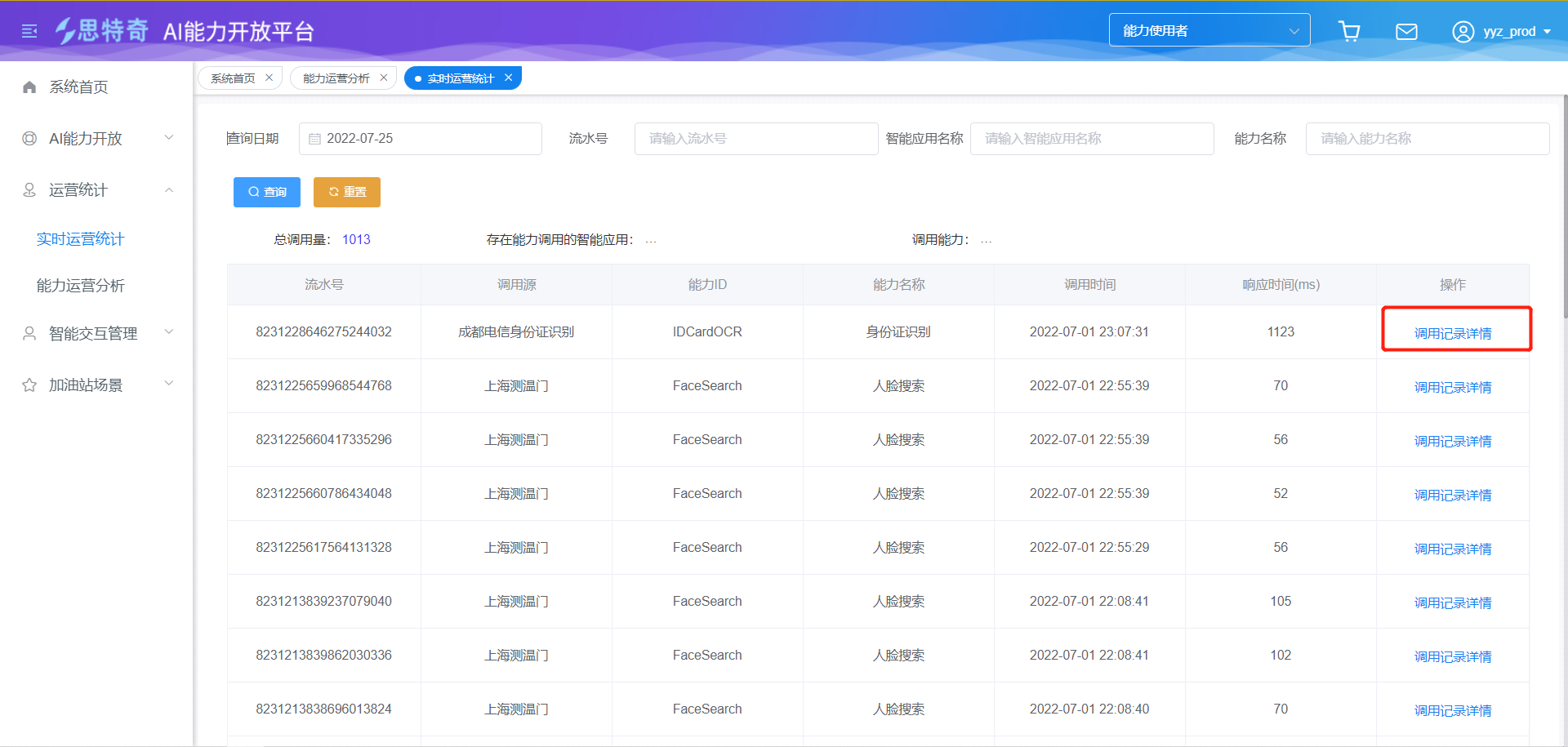
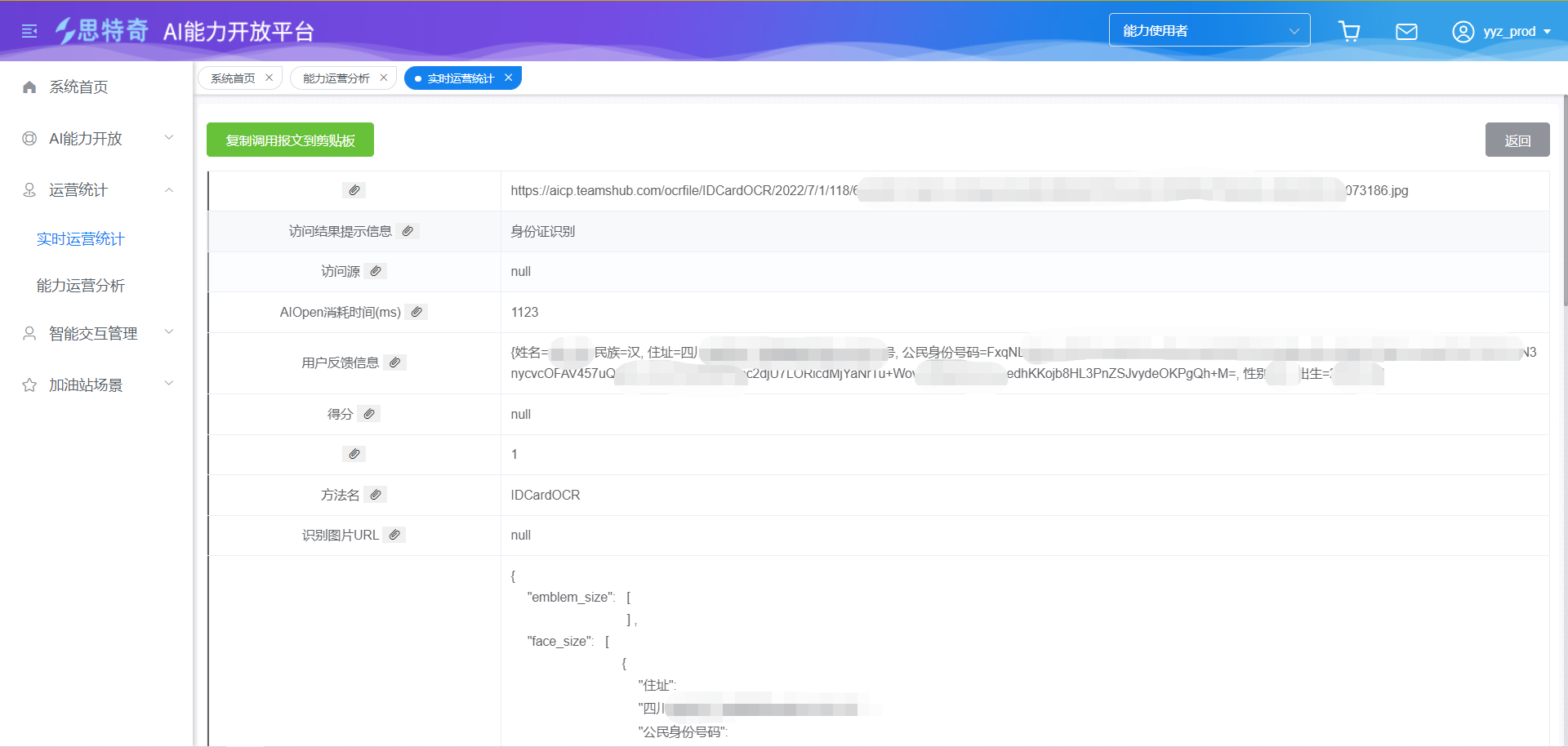
七、运营查看 - 能力运营分析 #
1、进入 运营统计 》》 能力运营分析 菜单。
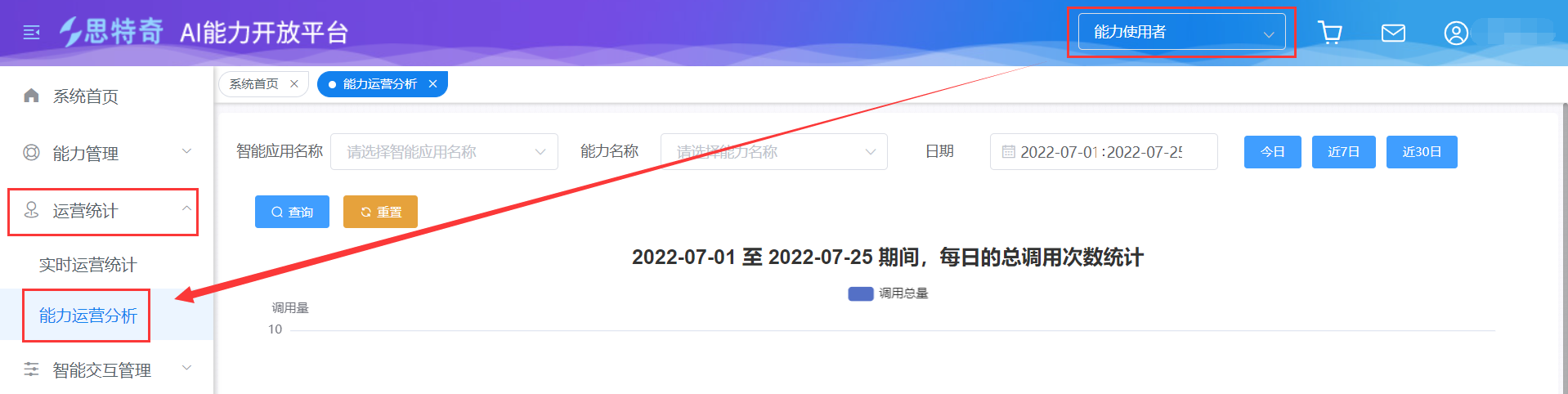
2、在页面中,用户可以根据:智能应用名称、能力名称、日期 进行查询。页面上可以看到柱状图和文字表格数据用于分析。而在查询过程中可分为:两个维度、四种情况。
两个维度为:智能应用维度 和 AI能力维度。
智能应用维度:查看每个智能应用的拥有能力和调用能力信息;
AI能力维度:查看每个能力绑定智能应用和被调用信息;
而进入不同维度的方式,将会根据以下四种情况来判断。
四种情况分别为:
- 情况一:查询条件中不填写 智能应用名称 和 能力名称。此时页面将默认进入智能应用维度,查看日期范围内,所有智能应用的调用情况。如果想查看日期范围内,所有能力的调用情况,可以通过切换表格上方的 智能应用 / 能力 功能按钮调整不同维度。如下图所示:
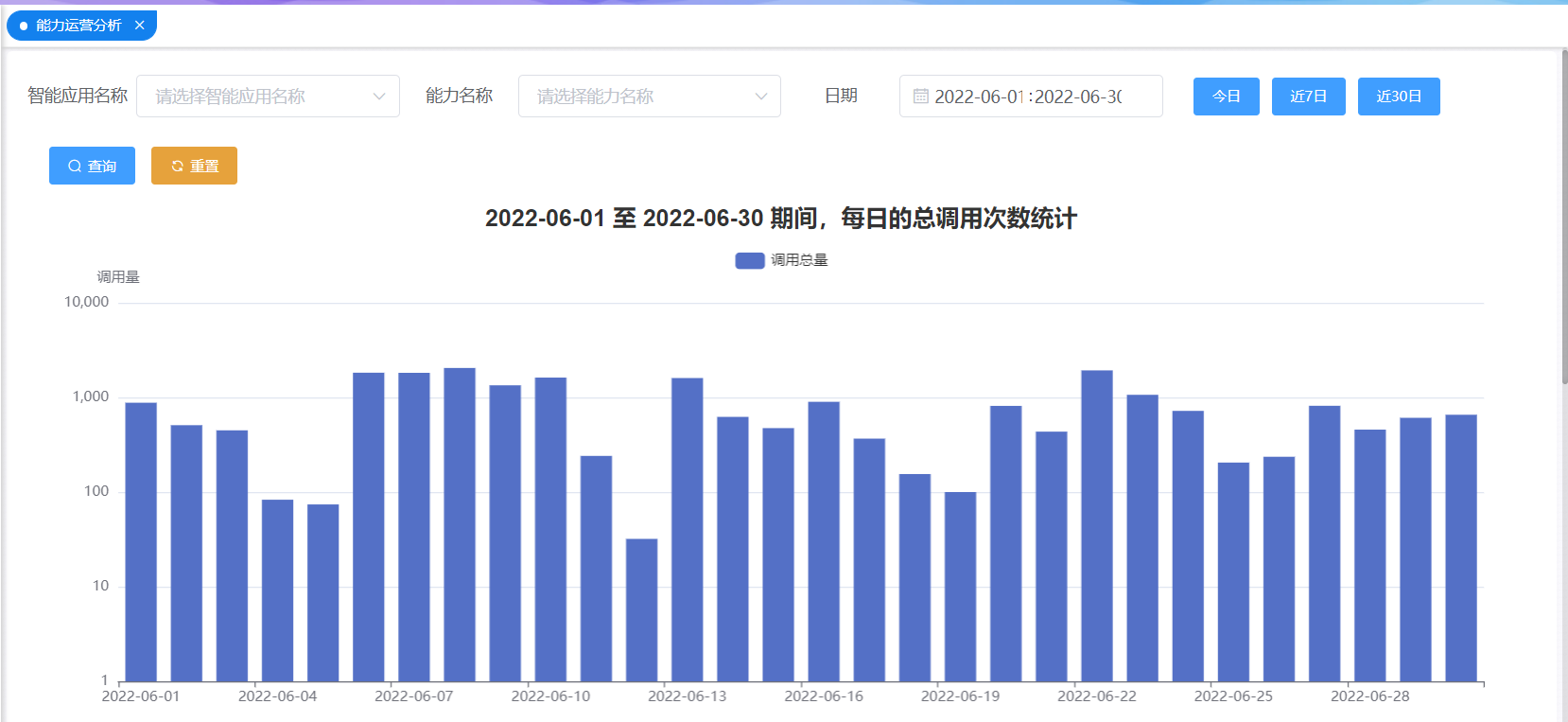
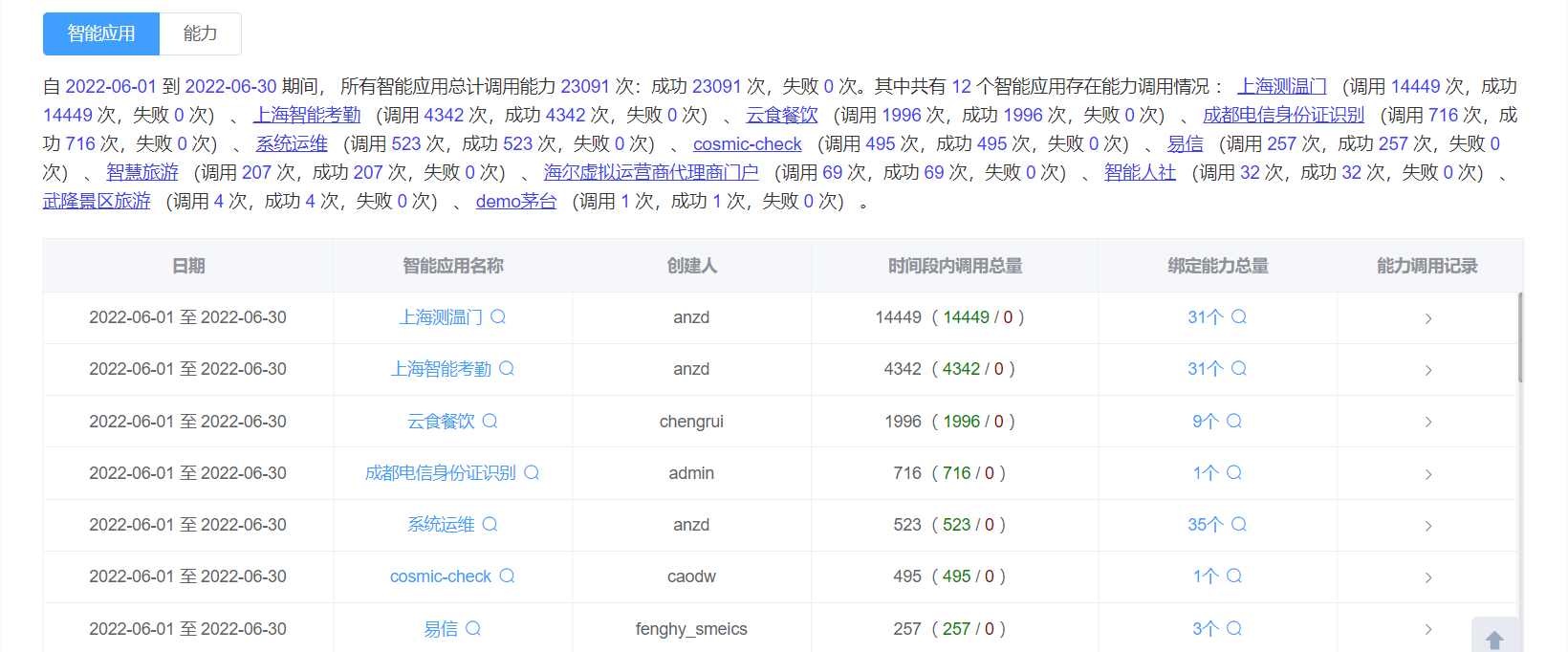
在上图的智能应用维度中,可以通过 点击表格上方文字描述中,带有下划线的蓝色文字 或者 点击表格中第二列 '智能应用名称' 中的任一个智能应用 跳转到情况二,查看该智能应用的详细信息。
点击 '绑定能力总量'列上的某一行 或者 点击 '能力调用记录'列上的某一行,将会在表格中展开该智能应用绑定能力的信息。如下图所示。此时可以通过 点击第二层表格中第一列 '能力名称' 中的任一个能力 跳转到情况四,查看该智能应用 + 该能力的详细信息。
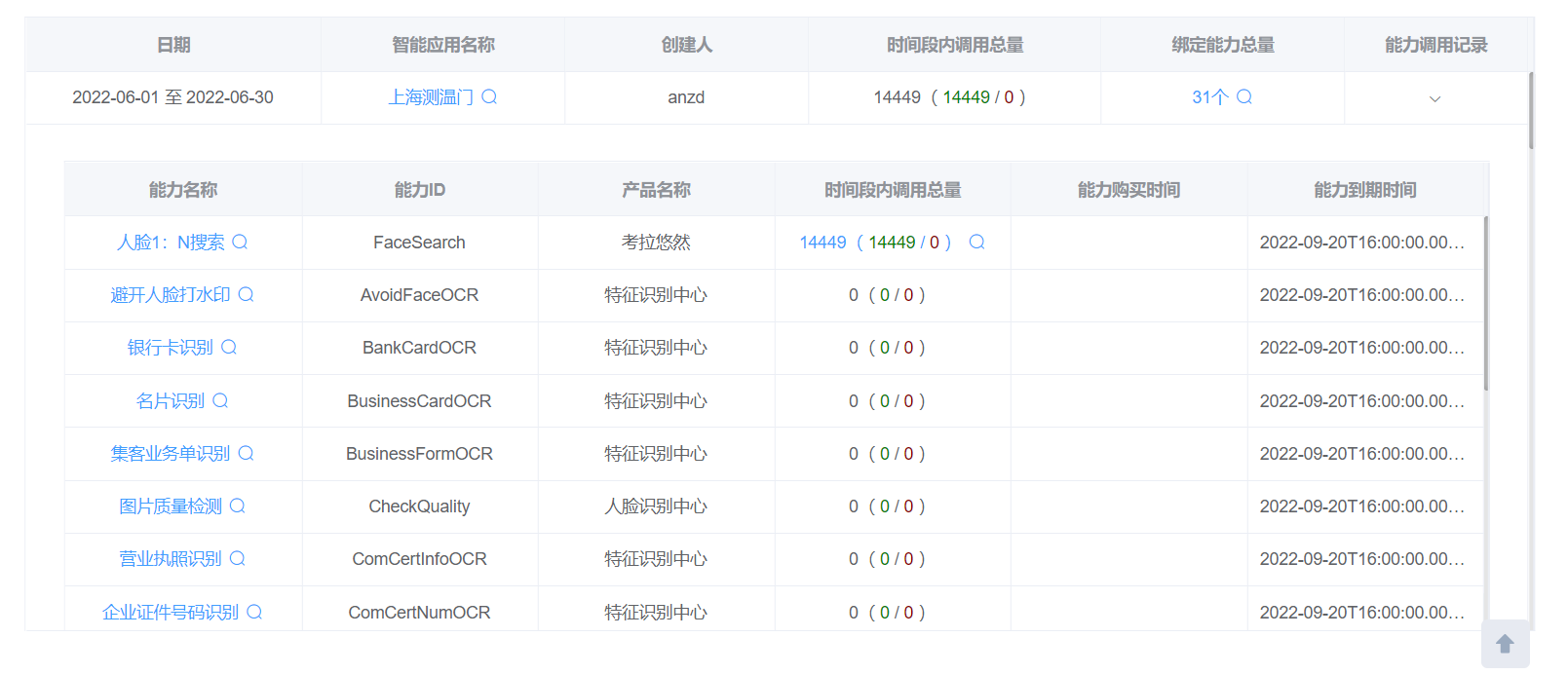
同时,把鼠标移入第二层表格中 时间段内调用总量 列上存在数据的行,可以查看该智能应用下、该能力、在这段时间范围内、具体每一天的调用情况。此时还可以通过在弹出区域的表格中点击某一行的 详情 按钮,进入 实时运营统计 页面,查看当天更详细的每一条调用记录。如下图所示:
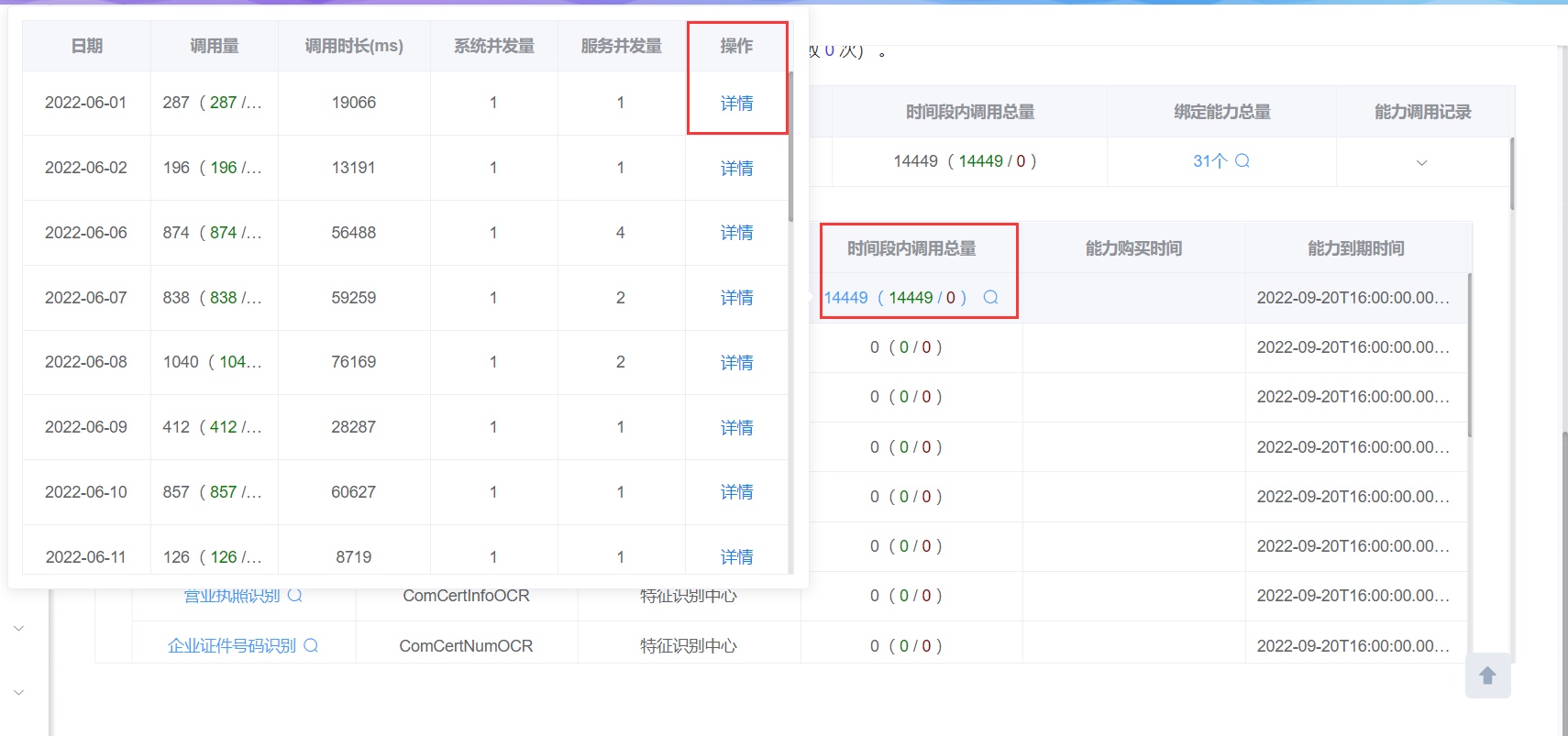
切换默认维度后:
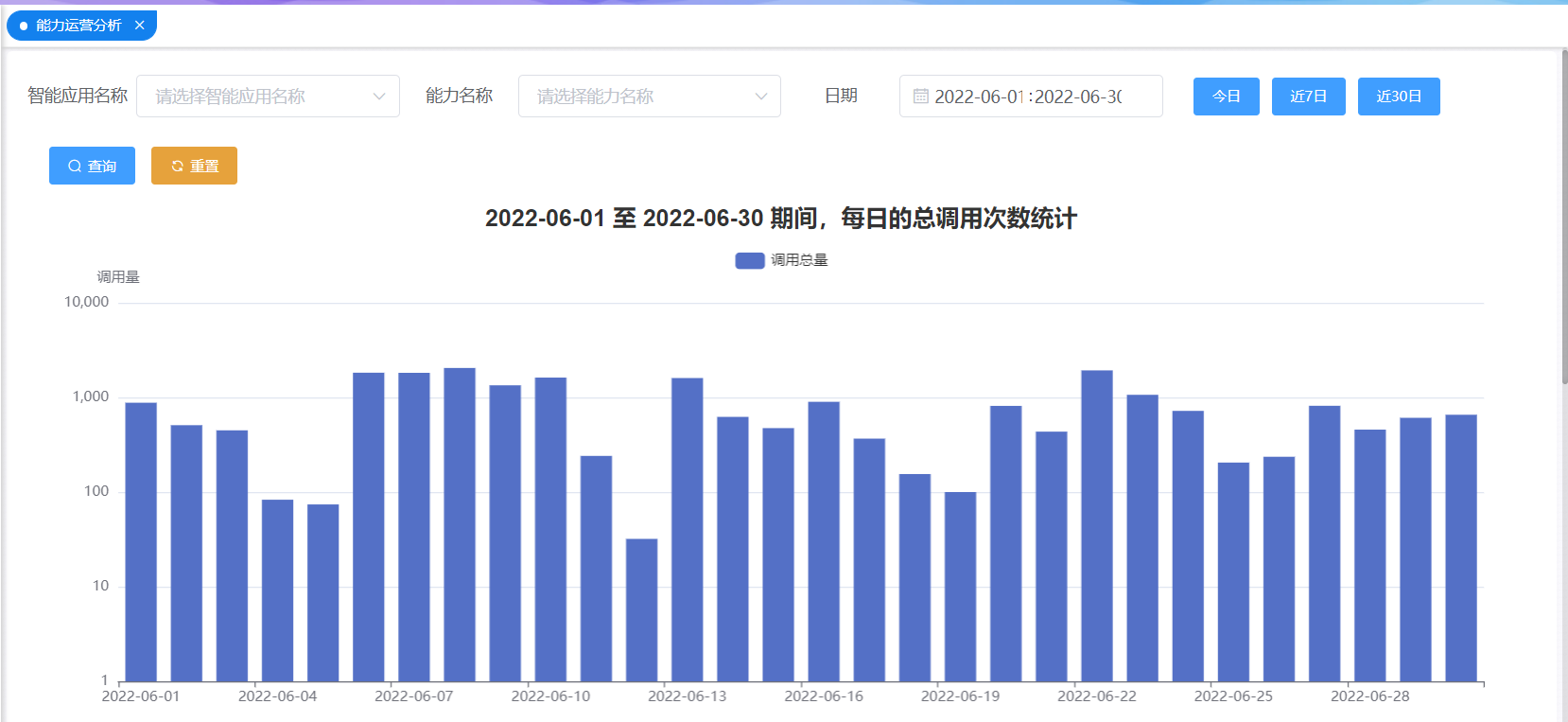
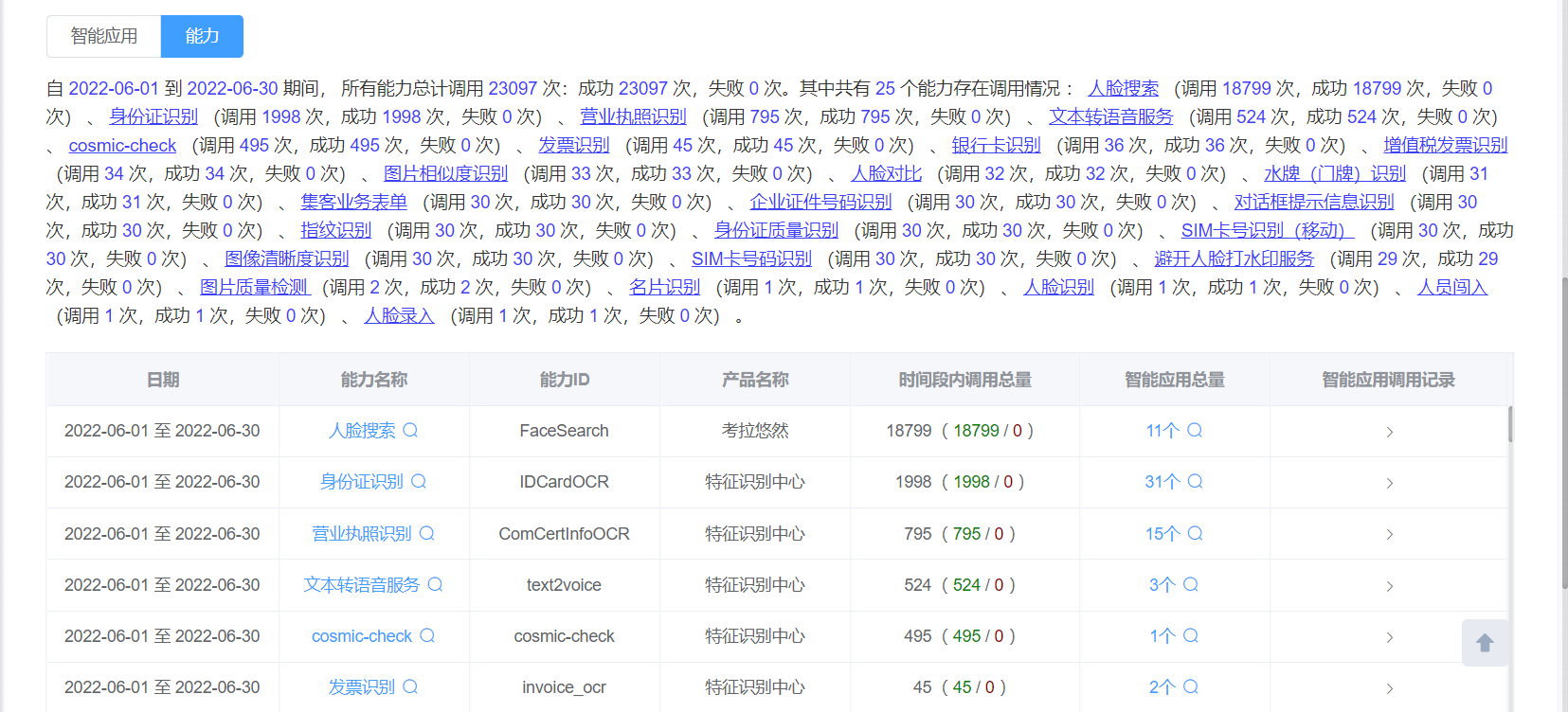
在上图的AI能力维度中,可以通过 点击表格上方文字描述中,带有下划线的蓝色文字 或者 点击表格中第二列 '能力名称' 中的任一个能力 跳转到情况三,查看该能力的详细信息。
点击 '智能应用总量'列上的某一行 或者 点击 '智能应用调用记录'列上的某一行,将会在表格中展开该能力被智能应用绑定的信息。如下图所示。此时可以通过 点击第二层表格中第一列 '智能应用名称' 中的任一个智能应用 跳转到情况四,查看该能力 + 该智能应用的详细信息。
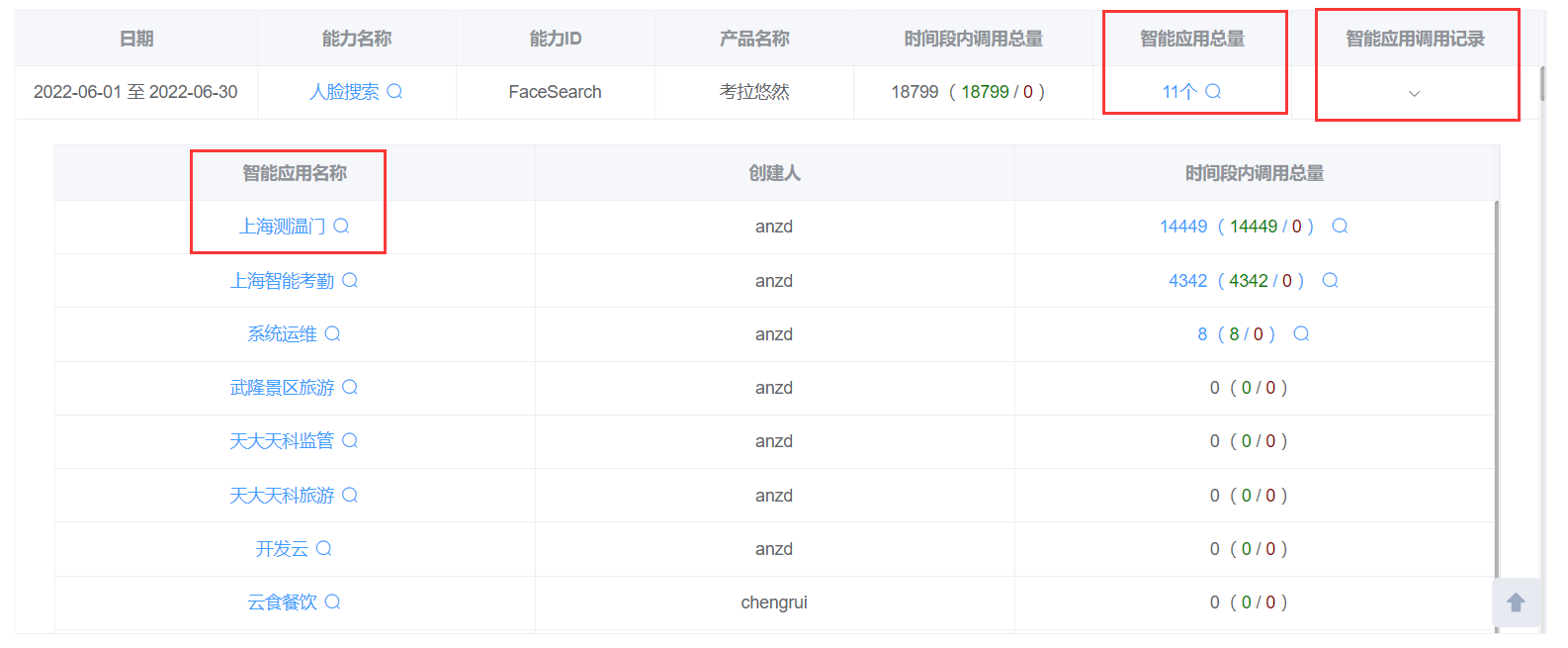
同时,把鼠标移入第二层表格中 时间段内调用总量 列上存在数据的行,可以查看该能力下、该智能应用、在这段时间范围内、具体每一天的调用情况。此时还可以通过在弹出区域的表格中点击某一行的 详情 按钮,进入 实时运营统计 页面,查看当天更详细的每一条调用记录。如下图所示:
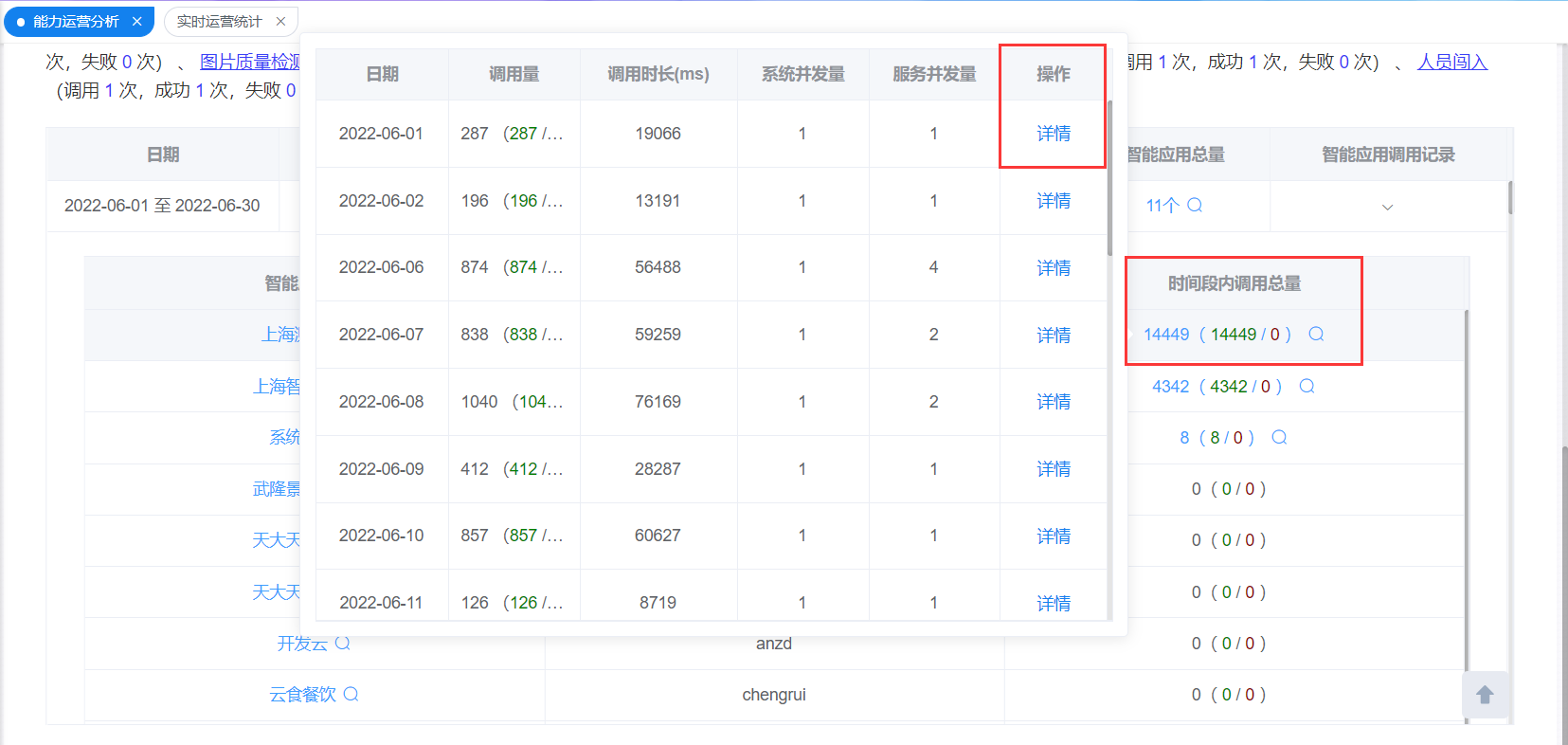
- 情况二:查询条件中只填写 智能应用名称。此时页面将进入智能应用维度,查看日期范围内,指定智能应用的调用情况。如下图所示:
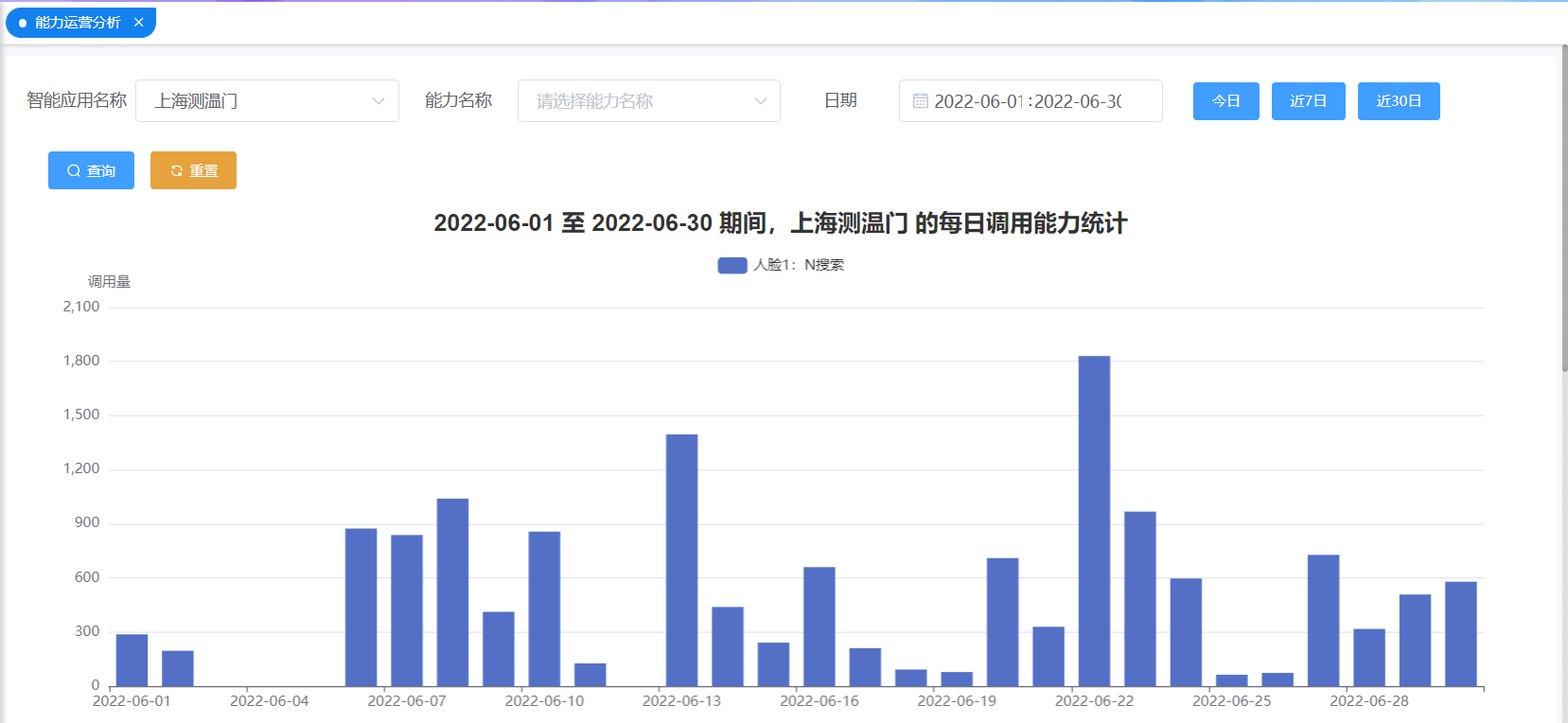
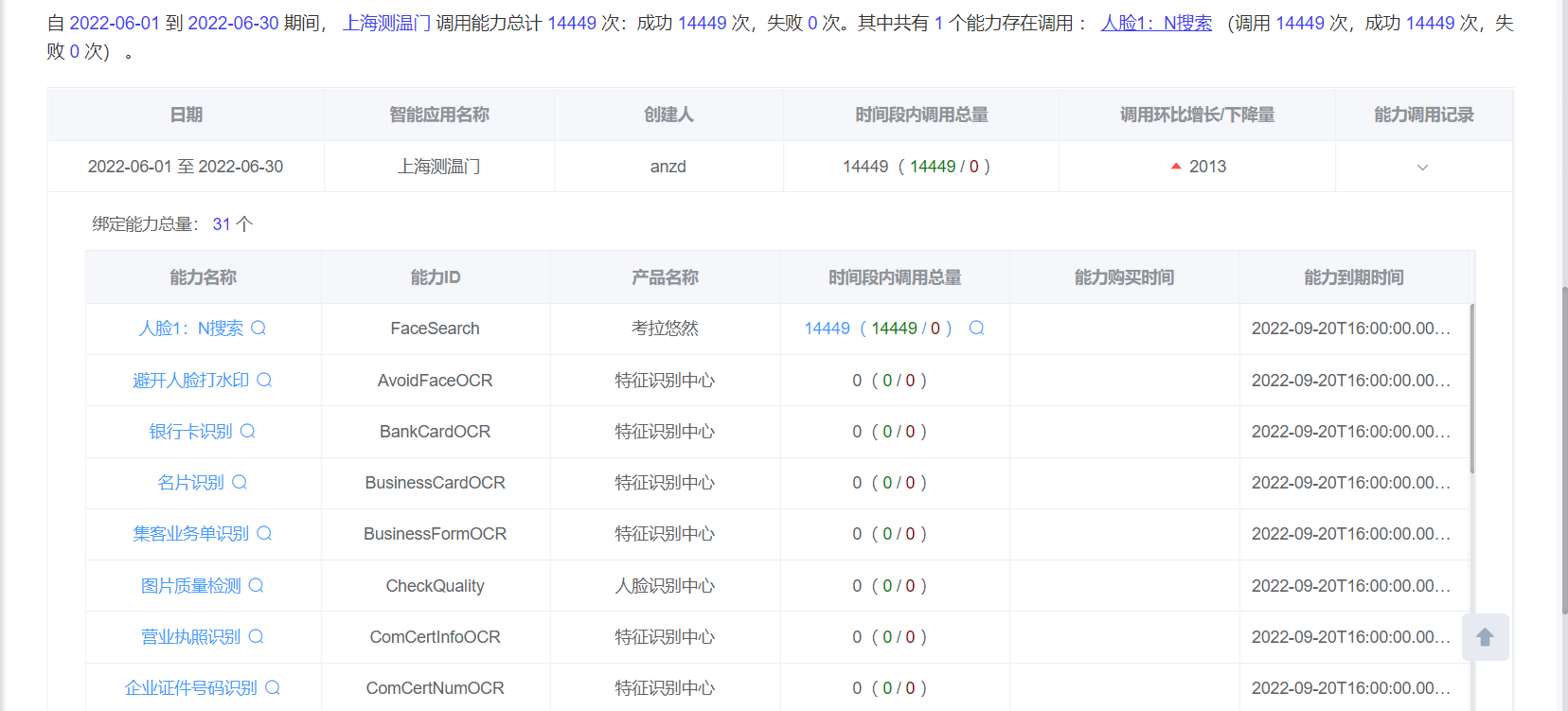
- 情况三:查询条件中只填写 能力名称。此时页面将进入AI能力维度,查看日期范围内,指定能力的调用情况。如下图所示:
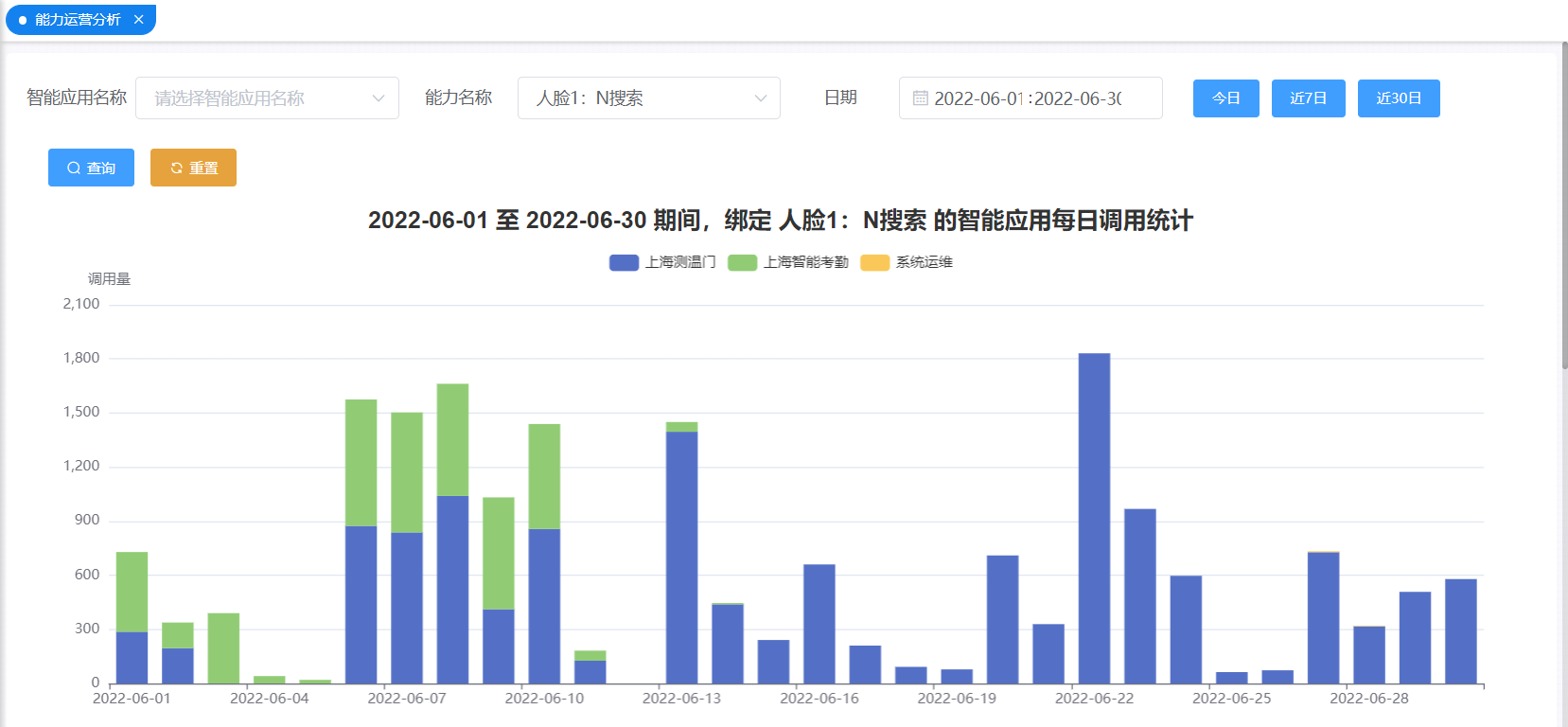
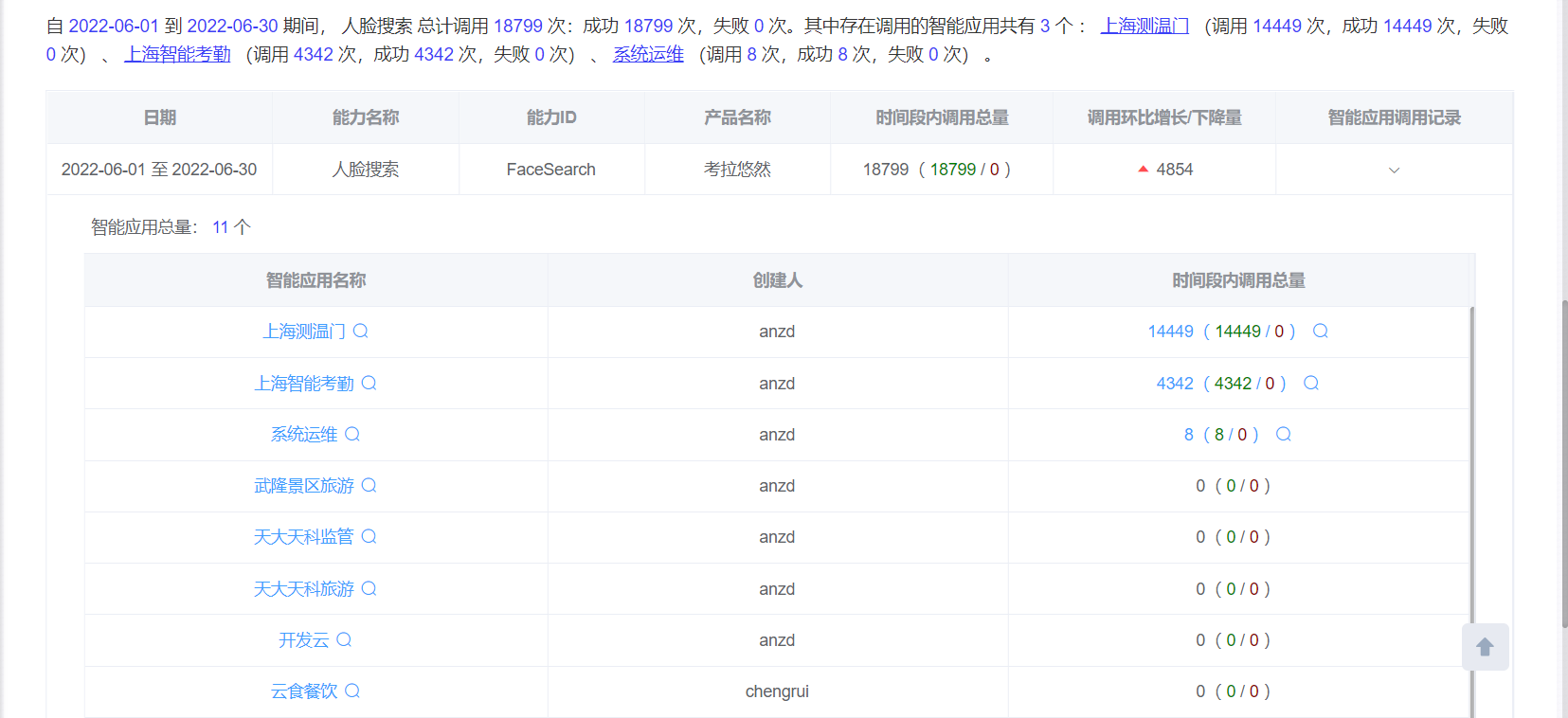
- 情况四:查询条件中填写 智能应用名称 和 能力名称。此时页面将进入智能应用维度,查看日期范围内,指定智能应用和指定能力的调用情况。如下图所示:
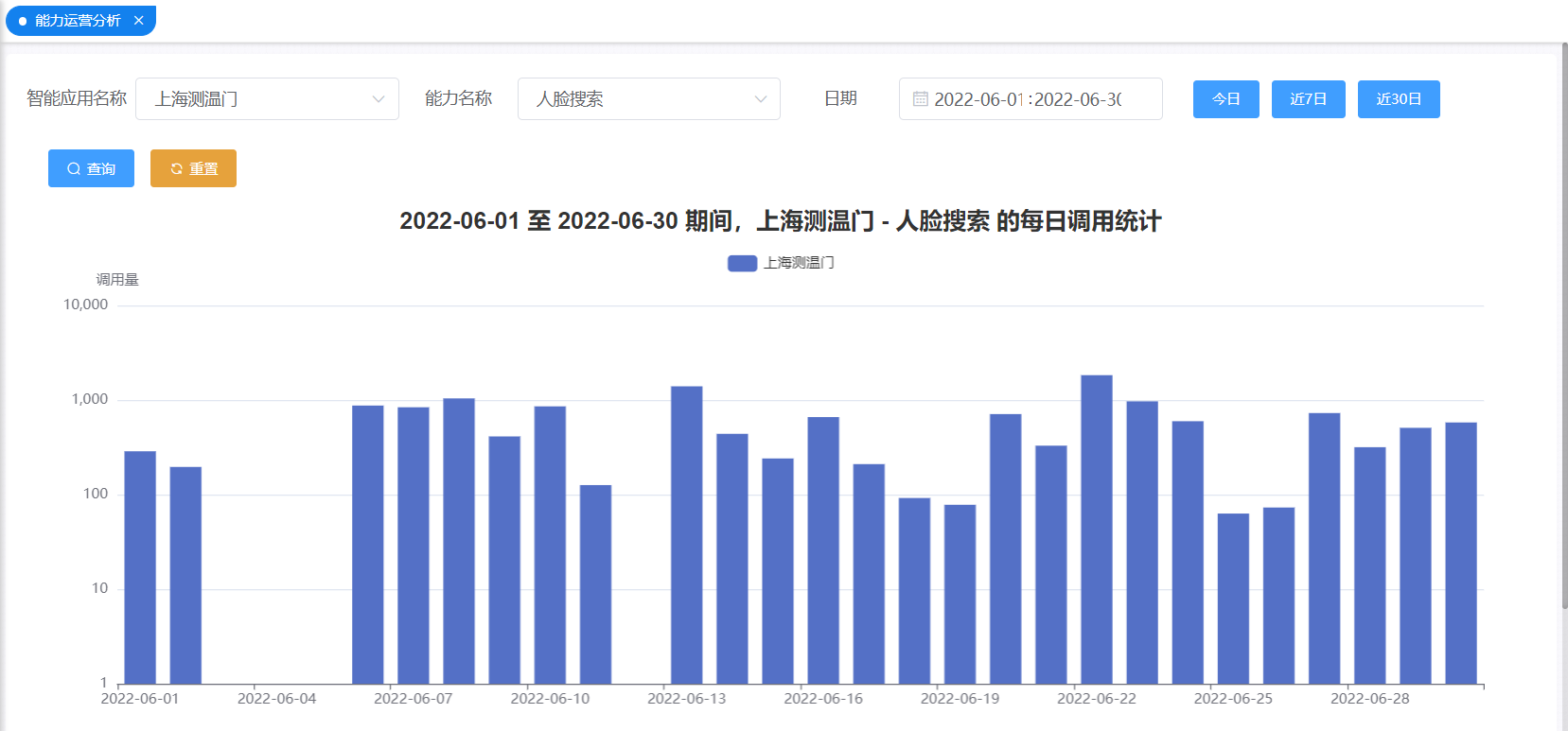

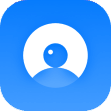 AIPAAS文档中心
AIPAAS文档中心